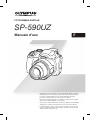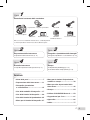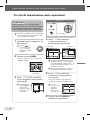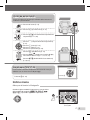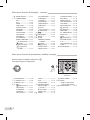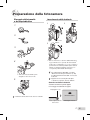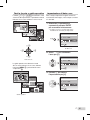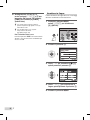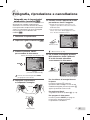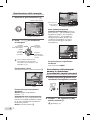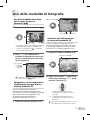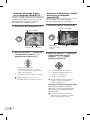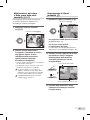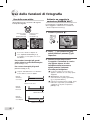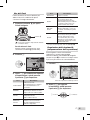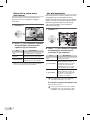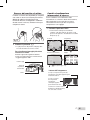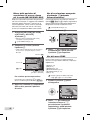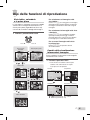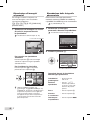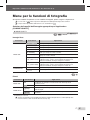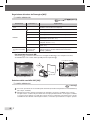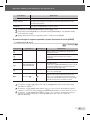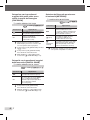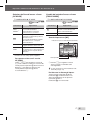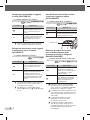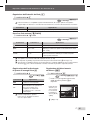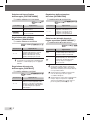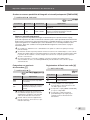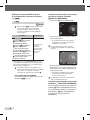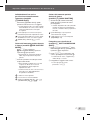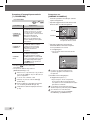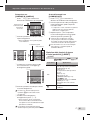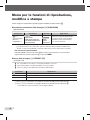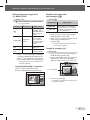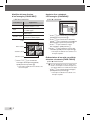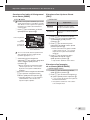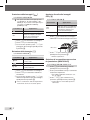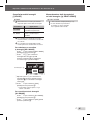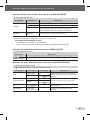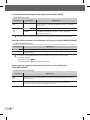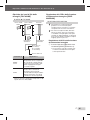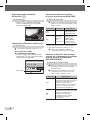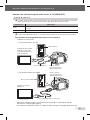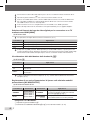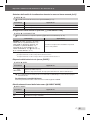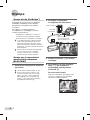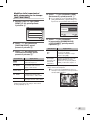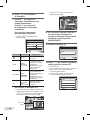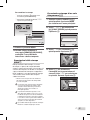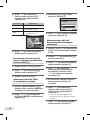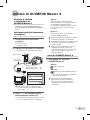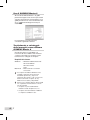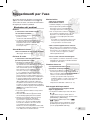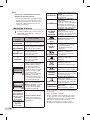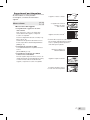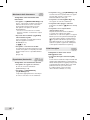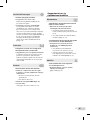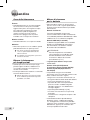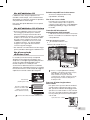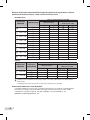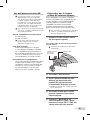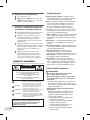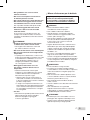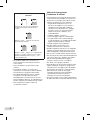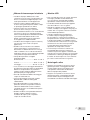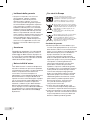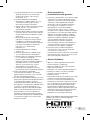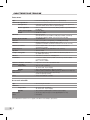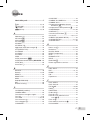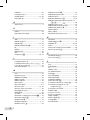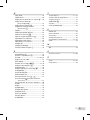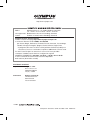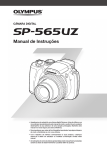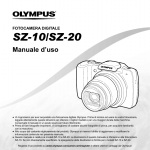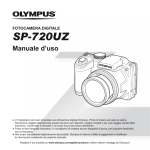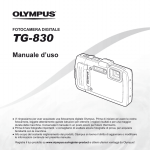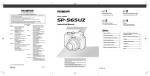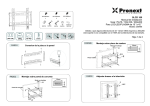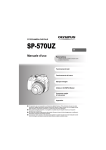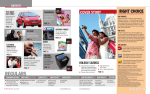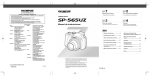Download SP-590UZ - Swisscom
Transcript
FOTOCAMERA DIGITALE
SP-590UZ
Manuale d’uso
IT
• Vi ringraziamo per aver acquistato una fotocamera digitale Olympus. Prima di
iniziare ad usare la vostra fotocamera, leggete attentamente queste istruzioni
per ottenere i migliori risultati e per una maggior durata della macchina.
Conservate il manuale in un posto sicuro per futuro riferimento.
• Prima di fare fotografie importanti, vi consigliamo di scattare alcune fotografie
di prova, per acquisire familiarità con la macchina.
• Allo scopo del costante miglioramento del prodotto, Olympus si riserva il diritto
di aggiornare o modificare le informazioni contenute nel presente manuale.
• Le illustrazioni dello schermo e della fotocamera mostrate in questo manuale
sono state realizzate durante le fasi di sviluppo e potrebbero presentare delle
differenze rispetto al prodotto reale.
2
IT
Passo
1
Controllo del contenuto della confezione
Copriobiettivo e cinghia copriobiettivo
Cavo USB
Cavo AV
CD-ROM
OLYMPUS Master 2
Accessorio microSD
Fotocamera digitale
Tracolla
Quattro batterie AA
Altri accessori non visualizzati: manuale d’uso, scheda di garanzia.
I contenuti potrebbero variare in base alla località di acquisto.
Passo
2
Passo
3
Preparazione della fotocamera
Fotografia e riproduzione delle immagini
«Preparazione della fotocamera» (P. 11)
«Fotografia, riproduzione e cancellazione» (P. 15)
Passo
4
Passo
5
Uso della fotocamera
Stampa
«Tre tipi di impostazione delle operazioni» (P. 4)
«Stampa diretta (PictBridge)» (P. 54)
«Prenotazioni delle stampe (DPOF)» (P. 57)
Sommario
¾¾Nomi delle parti.................................. 7
¾¾Preparazione della fotocamera....... 11
¾¾Fotografia, riproduzione
e cancellazione................................. 15
¾¾Uso delle modalità di fotografia...... 17
¾¾Uso delle funzioni di fotografia....... 20
¾¾Uso delle funzioni di riproduzione....25
¾¾Menu per le funzioni di fotografia....27
¾¾Menu per le funzioni di riproduzione,
modifica e stampa............................. 40
¾¾Menu per altre impostazioni della
fotocamera........................................ 46
¾¾Stampa.............................................. 54
¾¾Utilizzo di OLYMPUS Master 2........ 59
¾¾Suggerimenti per l’uso. ................... 61
¾¾Appendice......................................... 66
¾¾Indice................................................. 77
IT
3
Leggete «Impostazioni di menu» (P. da 27 a 53) facendo riferimento a questa pagina.
Tre tipi di impostazione delle operazioni
Pulsanti in uso
Uso del menu
Potete accedere a varie impostazioni della
fotocamera tramite i menu, comprese le funzioni
utilizzate durante la fotografia, la riproduzione
e la visualizzazione dello schermo e di data/ora.
Pulsante E
Pulsante o
Alcuni menu potrebbero non essere disponibili
in base ad altre impostazioni correlate o alla
posizione della ghiera modalità.
1 Impostate la ghiera modalità su una
4 Usate 78 per selezionare
il sottomenu desiderato 1,
quindi premete il pulsante o.
delle selezioni.
Il simbolo
in
«Impostazioni menu»
(P. 27 – 39) indica le
modalità di fotografia
disponibili.
CAMERA MENU
[DIGITAL ZOOM].
SET
OK
Menu principale modalità
di fotografia
3 Usate 789: per selezionare
il menu desiderato, quindi premete
il pulsante o.
CAMERA MENU
1 WB
AUTO
2 ISO
AUTO
3 DRIVE
o
4 FINE ZOOM
OFF
5 DIGITAL ZOOM
OFF
EXIT
AUTO
2 ISO
AUTO
3 DRIVE
o
4 FINE ZOOM
OFF
5 DIGITAL ZOOM
OFF
MENU
SET OK
CAMERA MENU
DIGITAL ZOOM
1 WB
AUTO
OFF
2 ISO
AUTO
ON
o
3 DRIVE
4 FINE ZOOM
OFF
5 DIGITAL ZOOM
OFF
BACK
SET OK
MENU
Per spostarvi rapidamente al sottomenu
desiderato, premete 9 per evidenziare
la scheda della pagina, quindi usate 78
per spostare la pagina. Premete : per
tornare al sottomenu 1.
CAMERA MENU
MENU
1 WB
EXIT
• Questo esempio mostra come impostare
Tenendo premuto
il pulsante E viene
visualizzata una
spiegazione (guida
menu) dell’opzione
selezionata.
Sottomenu 2
Scheda pagina
2 Premete il pulsante .
EXIT
Tasti a freccia
Pulsante
MENU
Sottomenu 1
SET OK
Alcuni menu comprendono sottomenu
visualizzati premendo il pulsante o.
5 Usate 78 per selezionare
il sottomenu 2, quindi premete
il pulsante .
• Dopo aver effettuato l’impostazione, il
display torna alla schermata precedente.
Possono
essere presenti
operazioni
aggiuntive.
«Impostazioni
menu» (P. 27 – 53)
CAMERA MENU
1 WB
AUTO
2 ISO
AUTO
3 DRIVE
o
4 FINE ZOOM
OFF
5 DIGITAL ZOOM
ON
EXIT
MENU
6 Premete il pulsante per
completare l’impostazione.
4
IT
SET OK
Utilizzo dei pulsanti diretti
Potete accedere alle funzioni più utilizzate della fotocamera
mediante i pulsanti diretti.
Pulsante di scatto (P. 15)
Pulsante u (monitor/mirino) (P. 23)
Pulsante z/m (personalizzazione/riproduzione
sequenziale) (P. 24, 26)
Pulsante 7 (compensazione dell’esposizione)
(P. 21)
Pulsante 9 (macro) (P. 22)
Pulsante : (flash) (P. 21)
Pulsante 8(autoscatto) (P. 22)
Pulsante q (riproduzione) (P. 16)
Pulsante g/E (guida menu/cambio display
info/controllo data e ora) (P. 4, 14, 23, 25)
Pulsante f/D (SHADOW ADJ/cancellazione)
(P. 16, 20)
Pulsanti in uso
Uso del menu FUNC (P. 24)
Tasti a freccia
Il menu FUNC consente di impostare le funzioni di menu più
utilizzate con un minor numero di passaggi.
Pulsante (P. 24)
Pulsante o
Indice menu
Menu per le funzioni di fotografia
Quando la ghiera modalità è impostata su una posizione
della modalità di fotografia (h P A S M r
I n), è possibile regolare le impostazioni.
CAMERA MENU
1
5
4
EXIT
MENU
2
6
3
7
SET
OK
Menu principale modalità
di fotografia
IT
5
Menu per le funzioni di fotografia – continua
1A IMAGE QUALITY..........P. 27
2KCAMERA MENU
WB...............................P. 28
ISO..............................P. 28
DRIVE..........................P. 29
FINE ZOOM.................P. 30
DIGITAL ZOOM...........P. 30
METERING..................P. 30
AF MODE....................P. 31
FOCUS MODE.............P. 31
FULLTIME AF..............P. 32
AF PREDICT................P. 32
AF ILLUMINAT............P. 32
IMAGE STABILIZER....P. 32
w (Intensità flash)......P. 33
Q FLASH...................P. 33
R (REG immagini)........P. 33
> (regolazione fine WB)....................P. 33
PICTURE MODE..........P. 34
SHARPNESS...............P. 34
CONTRAST.................P. 34
SATURATION..............P. 34
NOISE REDUCT..........P. 34
TIMELAPSE.................P. 35
1 (Lente di conversione).........P. 35
R (REG filmati).............P. 35
3Js............................P. 36
4GPANORAMA.................P. 38
5D RESET..........................P. 39
6E SETUP
MEMORY FORMAT/
FORMAT..................P. 46
BACKUP......................P. 46
W (Lingua)..............P. 46
PW ON SETUP............P. 47
MENU COLOR............P. 47
SOUND SETTINGS.....P. 47
REC VIEW....................P. 48
MENU DISPLAY..........P. 48
LIVE VIEW BOOST......P. 48
FILE NAME..................P. 49
PIXEL MAPPING.........P. 49
s (Monitor)...............P. 50
X (Data/ora)..............P. 50
DUALTIME...................P. 50
PIC ORIENTATION......P. 50
VIDEO OUT.................P. 51
HDMI...........................P. 52
u (Istogramma).........P. 52
MY MODE SETUP.......P. 52
m/ft..............................P. 53
CUSTOM BUTTON.....P. 53
SLEEP.........................P. 53
7F SILENT MODE.............P. 53
Menu per le funzioni di riproduzione, modifica e stampa
Quando la ghiera modalità è impostata su q,
è possibile regolare le impostazioni.
PLAYBACK MENU
1
4
7
2
5
8
6
9
3
EXIT
MENU
SET OK
Menu principale per la modalità
riproduzione
1G SLIDESHOW................P. 40
2H PERFECT FIX...............P. 40
3FBEAUTY FIX.................P. 41
4I EDIT
Q (Ridimensiona)......P. 41
P (Ritaglia).................P. 41
COLOR EDIT...............P. 42
CALENDAR.................P. 42
FACE FOCUS..............P. 42
6
IT
INDEX..........................P. 43
EDIT.............................P. 43
MOVIE INDEX..............P. 43
5J PLAYBACK MENU
0 (Proteggi)..............P. 44
y (Ruota)....................P. 44
R (Post REG)...............P. 44
INDEX PLAY................P. 44
6K ERASE.........................P. 45
7L PRINT ORDER.............P. 45
8E SETUP*
*
Uguale ai «Menu per le
funzioni di fotografia»
9F SILENT MODE.............P. 53
Nome delle parti
Unità fotocamera
3
1
2
4
9
10
11
12
13
5
6
7
8
1
2
3
4
5
6
7
14
Spia autoscatto/
Illuminatore AF.......................... P. 22, 32
Microfono........................................ P. 44
Flash................................................ P. 21
Obiettivo
Sportello vano batteria.................... P. 11
Blocco vano batteria....................... P. 11
Innesto treppiede
8
9
10
11
12
13
14
Altoparlanti
Ghiera di regolazione delle diottrie.................................... P. 23
Pulsante # (apertura flash)............. P. 21
Multiconnettore................... P. 51, 54, 59
Connettore di alimentazione........... P. 67
Mini connettore HDMI..................... P. 51
Sportello copriconnettore.... P. 51, 54, 59
IT
7
1
4
5
2
6
7
8
9
10
11
12
3
15
16
17
13
18
14
1
2
3
4
5
6
7
8
9
8
IT
Mirino.............................................. P. 23
Punto di aggancio della tracolla...... P. 11
Monitor.................................. P. 9, 15, 50
Pulsante u (monitor/mirino)......... P. 23
Pulsante z /m (personalizzazione/
riproduzione sequenziale)......... P. 24, 26
Spia di accesso scheda.................. P. 67
Pulsante m................................. P. 4
Pulsante q (riproduzione)............ P. 16
Tasti a freccia.................................. P. 13
Pulsante 7 (compensazione dell’esposizione)......................... P. 21
Pulsante 9 (macro).................... P. 22
Pulsante 8 (autoscatto)............. P. 22
Pulsante : (flash)....................... P. 21
10 Pulsante o (OK/FUNC).................. P. 23
11 Pulsante f/D (SHADOW ADJ/cancellazione)....P. 16, 20
12 Pulsante g/E
13
14
15
16
17
18
(guida menu/cambio display info/
controllo data/ora).............P. 4, 14, 23, 25
Vano scheda................................... P. 12
Sportello vano scheda.................... P. 12
Pulsanti dello zoom................... P. 20, 25
Pulsante di scatto..................... P. 15, 19
Pulsante n................. P. 12, 13, 15
Ghiera modalità........................... P. 4, 15
Monitor
Display modalità di fotografia
1
32
31
30
29
28
27
26
2 3 4 5 6 7 8 9
NR
C
AFL
+2.0
+2
+2
+2
ISO
1600
12M
F INE
11
AEL
12s
+2.0 1/400 F3.5
IN
4
25 24 23 22 21 20
13
15
17
1
10
12
2 3 4 5 6
9
32
30
14
16
28
27
26
18
19
21
VGA
15 +2.0
25
12s
22
IN
00:34
17
18
19
20
Immagine fissa
Filmati
1 Modalità di fotografia................ P. 17, 27
2 Modalità flash.................................. P. 21
3 Modalità silenziosa.......................... P. 53
4 Stabilizzazione immagine digitale.... P. 32
5 Modalità macro/super macro.......... P. 22
6 SHADOW ADJ................................. P. 20
7 Riduzione disturbi........................... P. 34
8 Blocco AE....................................... P. 53
9 Controllo della batteria.............. P. 11, 62
10 Blocco AF ( ^ ).............................. P. 53
18 Ora doppia...................................... P. 50
19 Numero di immagini 11
12
13
14
15
16
17
Messa a fuoco manuale (a).......... P. 31
AF predict ({).............................. P. 32
Standby flash/avviso oscillazione fotocamera/ricarica flash................ P. 61
Intensità flash.................................. P. 33
Saturazione..................................... P. 34
Nitidezza......................................... P. 34
Contrasto........................................ P. 34
Lente di conversione....................... P. 35
Registrazione dell’audio............ P. 33, 35
20
21
22
23
24
25
26
27
28
29
30
31
32
memorizzabili/tempo
registrazione residuo........... P. 16, 19, 68
Memoria corrente............................ P. 67
Crocino AF.......................... P. 15, 24, 31
Autoscatto....................................... P. 22
Diaframma....................................... P. 17
Tempo di posa................................ P. 17
Compensazione dell’esposizione.... P. 21
Compressione/
Velocità fotogrammi........................ P. 27
Dimensione immagine..................... P. 27
Misurazione..................................... P. 30
ISO.................................................. P. 28
Bilanciamento del bianco................ P. 28
Drive................................................ P. 29
Regolazione fine bilanciamento
del bianco....................................... P. 33
IT
9
Display modalità riproduzione
1
2
3 4 5 6
3 4
1
6
x10
1/1000 F3.5
+2.0
ISO 1600
NORM 12M
17
100-0004
IN 4
2009.08.26 12:30
16
15
7
8
9
10
11
12
13
15 VGA
2009.08.26 12:30
100-0004
IN 00:14 /00:34
14
14
Immagine fissa
1
2
3
4
5
6
7
8
10
IT
Modalità silenziosa.......................... P. 53
Prenotazione di stampa/
numero di stampe........................... P. 57
Registrazione dell’audio............ P. 33, 35
Proteggi........................................... P. 44
Riproduzione in sequenza (indice/presentazione)..................... P. 26
Controllo della batteria.............. P. 11, 62
Tempo di posa................................ P. 17
Diaframma....................................... P. 17
15
10
11
17
12
13
Filmati
9 Compensazione dell’esposizione.... P. 21
10 Bilanciamento del bianco................ P. 28
11 Dimensione immagine..................... P. 27
12 Numero file...................................... P. 49
13 Numero fotogramma
14
15
16
17
Tempo di riproduzione/tempo
totale di registrazione...................... P. 16
Memoria corrente............................ P. 67
Compressione/
velocità fotogrammi........................ P. 27
ISO.................................................. P. 28
Data e ora.................................. P. 13, 50
Preparazione della fotocamera
Fissaggio della tracolla
e del copriobiettivo
Inserimento delle batterie
1
1
2
2
3
Blocco vano
batteria
3
• Fate scorrere il blocco del vano della batteria da )
4
a = e verificate che lo sportello del vano batteria
sia bloccato correttamente (7). In caso contrario lo
sportello del vano batteria potrebbe aprirsi durante
l’utilizzo e le batterie potrebbero fuoriuscire con
conseguente perdita di dati dell’immagine.
• Attaccate la tracolla all’altro punto
di aggancio nello stesso modo.
5
Per i tipi di batterie utilizzabili, consultate
«Misure di sicurezza per le batterie» (P. 66). Se utilizzate batterie ricaricabili, è necessario
ricaricarle.
Spegnete la fotocamera prima di aprire
o chiudere il coperchio del vano batteria.
Quando sostituire le batterie
Sostituite le batterie quando appare
il messaggio visualizzato di seguito.
Lampeggia in rosso
BATTERY EMPTY
Tirate bene la tracolla in modo che non si allenti.
Parte superiore destra
del monitor
Messaggio di errore
IT
11
Inserimento della scheda
xD-Picture Card™ (venduta
a parte) nella fotocamera
Questa fotocamera consente di scattare
un maggiore numero di fotografie e registrare
filmati più lunghi tramite l’uso di una scheda
xD‑Picture Card (venduta a parte) rispetto alla
memoria interna.
«Uso di una scheda xD-Picture Card» (P. 67)
Premete il pulsante n per spegnere
la fotocamera prima di inserire o rimuovere
la scheda.
Non inserite alcun oggetto differente
da xD-Picture Card o dall’accessorio
microSD nella fotocamera.
1
Uso della scheda microSD/
microSDHC (venduta a parte)
La scheda microSD/microSDHC (di seguito
indicata come la scheda microSD) è anche
compatibile con questa fotocamera mediante
l’accessorio microSD.
«Uso dell’accessorio microSD» (P. 69).
1 Inserite la scheda microSD
nell’accessorio.
Inserite la scheda
fino in fondo.
Pulsante n
2 Inserite l’accessorio microSD nella
Sportello
vano scheda
fotocamera.
Incavo
2
3
Incavo
Area dei
contatti
elettrici
Per rimuovere la scheda microSD
Area dei contatti elettrici
Spingete la scheda fino al clic.
Non toccate l’area di contatto direttamente.
Per rimuovere la scheda xD-Picture Card
1
2
Spingete la scheda fino al clic in modo che
possa uscire liberamente, quindi afferratela
ed estraetela.
«Numero di immagini memorizzabili (immagini
fisse)/durata di registrazione continua (filmati)
nella memoria interna e nella scheda
xD-Picture Card» (P. 68).
12
IT
Tirate la scheda microSD
verso l’esterno.
Non toccate direttamente l’area dei contatti
dell’accessorio microSD e della scheda
microSD.
Tasti a freccia e guida operativa
I simboli , KJLM visualizzati in varie
schermate di impostazione e riproduzione filmati
indicano che occorre utilizzare i tasti a freccia.
CALENDAR
Impostazione di data e ora
Data e ora qui impostate vengono salvate nei
nomi dei file di immagine, nelle stampe con data
e in altri dati.
1 Rimuovete il copriobiettivo
e premete il pulsante n
per accendere la fotocamera.
X
Y
M D
• Se data e ora non sono impostate, viene
TIME
SET OK
2009 08 26 12 30
Y M D
CANCEL
SET OK
MENU
visualizzata la schermate per impostarle.
X
2009.08.26 12:30
100-0004
IN 00:14 /00:34
/
Y
M D
TIME
---- -- -- -- --
CANCEL
K
Y M D
MENU
Schermata impostazione
di data e ora
L
M
2 Usate 78 per selezionare
l’anno per [Y].
J
X
Tasti a freccia
Y
M D
TIME
2009 -- -- -- --
Le guide operative visualizzate in fondo
allo schermo indicano che occorre utilizzare
il pulsante m, , i pulsanti dello zoom
o il pulsante D.
CANCEL
Y M D
MENU
3 Premete : per salvare
CAMERA MENU
l’impostazione per [Y].
X
EXIT
MENU
SET
OK
SEL. IMAGE
Y
IN
M D
TIME
2009 08 -- -- -SET OK
1
WT
BACK
2
4
5
MENU
OK
Y M D
3
6
CANCEL
MENU
GO
Guida operativa
IT
13
4 Analogamente ai Passi 2 e 3,
usate i pulsanti 789: e per
impostare [M] (mese), [D] (giorno),
[TIME] (ore e minuti) e [Y/M/D]
(ordine data).
Per un’impostazione precisa dell’ora,
premete il pulsante o quando l’orologio
indica 00 secondi.
Cambiare la lingua
Potete selezionare la lingua di menu e messaggi
di errore visualizzati sul monitor/mirino.
1 Premete il pulsante ,
quindi 789: per selezionare
[E] (SETUP).
SETUP
Per cambiare data e ora, regolate
l’impostazione dal menu. [X (Data/ora)] (P. 50).
Per controllare data e ora
Premete il pulsante g con la fotocamera
spenta. L’ora corrente viene visualizzata per
circa 3 secondi.
EXIT
MENU
SET OK
2 Premete il pulsante o.
SETUP
1 MEMORY FORMAT
2 BACKUP
ENGLISH
3
4 PW ON SETUP
5 MENU COLOR
EXIT
MENU
NORMAL
SET OK
3 Usate 78 per selezionare [W],
quindi premete il pulsante o.
4 Usate 789: per selezionare la
lingua, quindi premete il pulsante o.
5 Premete il pulsante .
14
IT
Fotografia, riproduzione e cancellazione
Fotografia con le impostazioni
automatiche (modalità h)
5 Premete a metà il pulsante di scatto
Si tratta di una modalità completamente
automatica che consente all’utente di scattare
le foto premendo semplicemente il pulsante di
scatto. Le impostazioni nel menu di fotografia
non possono essere modificate nella
modalità h.
• Quando la fotocamera si mette a fuoco sul
per mettere a fuoco il soggetto.
soggetto, l’esposizione è bloccata e il crocino
AF diventa verde.
• La fotocamera non è in grado di mettere
a fuoco se il crocino AF lampeggia in colore
rosso. Provate a rimettere a fuoco.
AUTO $
1 Rimuovete il copriobiettivo.
2 Impostate la ghiera modalità su h.
Premere a metà
Crocino AF
3 Premete il pulsante n
«Messa a fuoco» (P. 63).
per accendere la fotocamera.
Numero di immagini memorizzabili (P. 68)
AUTO $
6 Per scattare la fotografia, premete
delicatamente a fondo il pulsante
di scatto facendo attenzione
a non muovere la fotocamera.
AUTO $
12M
NORM
IN
4
Monitor (schermata modalità standby)
Premete nuovamente il pulsante n
per spegnere la fotocamera.
Schermata controllo immagine
Per visualizzare le immagini durante
la ripresa
4 Impugnate la fotocamera
e componete l’immagine.
Monitor
Premere a fondo
AUTO $
12M
NORM
IN
4
Premendo il pulsante q si attiva la
riproduzione delle immagini. Per tornare alla
modalità di fotografia, premete il pulsante q
oppure il pulsante di scatto a metà.
Per registrare filmati
Presa orizzontale
«Registrazione di filmati (modalità A)» (P. 19).
Per spegnere la fotocamera
Premete il pulsante n per spegnere
la fotocamera, quindi riposizionate
il copriobiettivo sull’obiettivo.
Presa verticale
IT
15
Visualizzazione delle immagini
1 Impostate la ghiera modalità su q.
2009.08.26 12:30
100-0004
IN 00:12 /00:34
Numero di fotogrammi
Tempo trascorso/
tempo totale di
registrazione
NORM 12M
100-0001
2009.08.26 12:30
IN
1
Immagine riproduzione
2 Usate 789: per selezionare
un’immagine.
Visualizza
10 fotogrammi
prima dell’immagine
corrente
Durante la riproduzione
Primo (ultimo) fotogramma/
avanzamento fotogramma: Durante la
pausa, premete 7 per visualizzare il primo
fotogramma, quindi 8 per visualizzare
l’ultimo. Premete 9 per visualizzare il
fotogramma precedente, quindi : per
visualizzare il fotogramma successivo.
Premete il pulsante per riprendere
la riproduzione.
Visualizza
l’immagine
successiva
Visualizza
l’immagine
precedente
2009.08.26 12:30
100-0004
IN 00:14 /00:34
/
Visualizza
10 fotogrammi
dopo l’immagine
corrente
Potete cambiare la dimensione
di visualizzazione delle immagini. «Vista indice, vista calendario e vista
ingrandita» (P. 25)
Per riprodurre i filmati
Selezionate un filmato e premete il pulsante .
Durante la pausa
Per interrompere la riproduzione
del filmato
Premete il pulsante .
Cancellazione delle immagini
durante la riproduzione
(cancellazione singola immagine)
1 Premete il pulsante D quando viene
2009.08.26 12:30
100-0004
IN 4
MOVIE PLAY OK
visualizzata l’immagine da cancellare.
ERASE
IN
Filmati
Funzioni durante la riproduzione
del filmato
Volume: Durante la riproduzione,
premete 78.
Avanzamento veloce/riavvolgimento:
Selezionate con 9:. A ogni pressione del
pulsante, la velocità di riproduzione cambia
tra 2x, 20x e standard (1x) nella direzione
del pulsante premuto.
Pausa: Premete il pulsante .
16
IT
YES
NO
CANCEL
MENU
SET OK
2 Premete 7 per selezionare [YES],
quindi il pulsante .
[K ERASE] (P. 45).
Uso delle modalità di fotografia
Uso della modalità più adatta
per la scena di ripresa
(modalità )
Indicatore modalità P
1 Impostate la ghiera modalità su .
P
12M
NORM
PORTRAIT
NR
1/400
Tempo di posa
EXIT
MENU
SET OK
• L’immagine campione e le spiegazioni sui metodi
di fotografia idonei verranno visualizzati sullo
schermo. Le spiegazioni vengono visualizzate
anche premendo il pulsante E.
F3.5
4
IN
Diaframma
Selezione del diaframma per
le fotografie (modalità A)
In questa modalità, il tempo di posa viene
impostato automaticamente dalla fotocamera.
Ciò è utile per fotografare mentre si controlla
l’intervallo in cui il soggetto appare a fuoco.
1 Impostate la ghiera modalità su A.
2 Usate 78 per selezionare la
modalità di fotografia più adatta per
la scena, quindi premete il pulsante
per impostare.
Icona che indica
la modalità di
fotografia
impostata
Indicatore modalità A
A
NR
12M
NORM
12M
NORM
1/1000 F4.0
Tempo di posa
IN
4
Per passare a un’altra modalità di fotografia,
usate il menu. [J s] (P. 36).
Fotografare con le impostazioni
di diaframma e tempo di posa
ottimali (modalità P).
In questa modalità, potete utilizzare le
impostazioni automatiche della fotocamera
che consentono l’eventuale modifica di un’ampia
gamma di altre funzioni fotografiche, come
la compensazione dell’esposizione, il
bilanciamento del bianco e così via.
1 Impostate la ghiera modalità su P.
4
IN
Diaframma
2 Dopo aver premuto 7, selezionate
il diaframma mediante 78, quindi
premete il pulsante o.
7 : L’apertura del diaframma aumenta
(l’intervallo in cui i soggetti sono a fuoco
aumenta).
8 : L’apertura del diaframma diminuisce
(l’intervallo in cui i soggetti sono a fuoco
diminuisce).
Quando il valore del diaframma è rosso, non
è possibile ottenere l’esposizione corretta.
IT
17
Selezione del tempo di posa
per le fotografie (modalità S)
In questa modalità, il diaframma viene impostato
automaticamente dalla fotocamera. Ciò è utile
per fotografare un soggetto in movimento,
ad esempio nelle fotografie sportive.
Selezione di diaframma e tempo
di posa per le fotografie
(modalità M)
Questa modalità consente di impostare
manualmente diaframma e tempo di posa.
1 Impostate la ghiera modalità su M.
1 Impostate la ghiera modalità su S.
Indicatore modalità M
Indicatore modalità S
S
M
NR
NR
12M
12M
NORM
NORM +2.0 1/1000 F2.8
1/100
Tempo di posa
F2.8
IN
Diaframma
2 Dopo aver premuto 7, selezionate
il tempo di posa mediante 78,
quindi premete il pulsante o.
7 : Il tempo di posa diminuisce (i soggetti che si muovono velocemente
vengono fotografati come se fossero fermi).
8 : Il tempo di posa aumenta (i soggetti in movimento appaiono più sfocati).
Quando il tempo di posa è rosso, non
è possibile ottenere l’esposizione corretta.
IN
4
Differenza tra le
esposizioni corrente
e corretta
Tempo di posa
4
Diaframma
2 Dopo aver premuto 7, selezionate
il diaframma/tempo di posa
mediante 789:, quindi
premete il pulsante o.
9 : L’apertura del diaframma aumenta.
: : L’apertura del diaframma diminuisce.
7 : Il tempo di posa diminuisce.
8 : Il tempo di posa aumenta.
Quando la differenza tra le esposizioni
corrente e corretta eccede EV±3.0,
l’indicatore diventa rosso.
Fotografie con lunga esposizione (bulb)
Impostate il tempo di posa su [BULB]
premendo 8. La posa rimane aperta per
tutto il tempo in cui il pulsante di scatto
rimane premuto.
Può rimanere aperto per un massimo
di 8 minuti. Ciò è possibile solo quando
[ISO] (P. 28) è impostato su [64].
18
IT
Registrazione di filmati
(modalità n)
Miglioramento del colore
e della grana della pelle
(modalità I)
1 Impostate la ghiera modalità su n.
La fotocamera rileva il viso di una persona
e conferisce alla pelle un aspetto liscio,
traslucido per scattare la fotografia.
Indicatore modalità A
1 Impostate la ghiera modalità
su I.
Indicatore modalità I
E
15
00:34
IN
Per registrare l’audio durante la ripresa
[R (REG filmati)] (P. 35)
12M
NORM
IN
4
2 Puntate la fotocamera verso
il soggetto. Controllate la cornice
che appare attorno al volto
individuato dalla fotocamera,
quindi premete il pulsante
di scatto per fotografare.
• Vengono salvate sia l’immagine non modificata
Per usare lo zoom durante
la registrazione dell’audio
Lo zoom ottico non è disponibile durante la
registrazione. Usate [DIGITAL ZOOM] (P. 30).
2 Premete a metà il pulsante di scatto
per mettere a fuoco il soggetto,
quindi premete delicatamente
a fondo il pulsante per avviare
la registrazione.
Rosso durante la fotografia
che l’immagine modificata.
• Se l’immagine non può essere ritoccata, viene
salvata solo l’immagine non modificata.
Per alcuni soggetti, la cornice può non
apparire o richiedere un certo tempo prima
di apparire. Inoltre questa funzione potrebbe
non avere effetti visibili su alcuni soggetti.
La [IMAGE SIZE] dell’immagine ritoccata
è limitata a [J] o inferiore.
REC
Premere a metà
Premere a fondo
00:34
Tempo registrazione residuo (P. 67)
3 Premete delicatamente a fondo
il pulsante di scatto per arrestare
la registrazione.
IT
19
Uso delle funzioni di fotografia
Uso dello zoom ottico
Schiarire un soggetto in
controluce (SHADOW ADJ*1)
I pulsanti dello zoom consentono di regolare
il campo di fotografia.
La fotocamera è in grado di rilevare il volto
di un soggetto in controluce e lo schiarisce.
Shadow adjustment technology
*1
PRessione verso
l’estremità
grandangolare (W)
P
P
NR
1 Premete il pulsante f.
Pressione verso
l’estremità
teleobiettivo (T)
P
$
OFF NR
NR
SET OK
12M
NORM
W
T
1/400
F3.5
12M
IN
4
NORM
W
T
1/400
F3.5
IN
4
Barra dello zoom
Zoom ottico: 26x/Zoom digitale: 5x
L’uso di [IMAGE STABILIZER] (P. 32)
è consigliato se si fotografa con lo zoom
teleobiettivo.
Per prendere immagini più grandi
senza ridurre la qualità dell’immagine
[FINE ZOOM] (P. 30)
Per scattare immagini più grandi
[DIGITAL ZOOM] (P. 30)
L’aspetto della barra dello zoom identifica
lo stato di fine zoom/zoom digitale.
Quando
utilizzare lo
zoom ottico
Quando
utilizzare
fine zoom
Gamma fine zoom
Quando
utilizzare lo
zoom digitale
Gamma zoom digitale
IT
OFF ON
2 Usate 9: per selezionare [ON],
quindi premete il pulsante o per
impostare.
3 Puntate la fotocamera verso
il soggetto. Controllate la cornice
che appare attorno al volto
individuato dalla fotocamera,
quindi premete il pulsante
di scatto per fotografare.
Per alcuni soggetti, la cornice può non
apparire o richiedere un certo tempo prima
di apparire.
[METERING] (P. 30) viene fissato
automaticamente su [ESP] e [AF MODE]
(P. 31) su [FACE DETECT].
Gamma zoom ottico
20
SHADOW ADJ
[i] passa automaticamente su [j]. Inoltre,
nello scatto sequenziale, questa funzione
è applicata solo al primo fotogramma.
[DRIVE] (P. 29)
Uso del flash
Voce
Potete selezionare le funzioni del flash più
adatte in base alle condizioni di ripresa
e ottenere l’immagine desiderata.
1 Premete il pulsante # per aprire
Il flash non scatta.
SLOW
Il flash si accende con un tempo
di posa lungo subito dopo
l’apertura dell’otturatore (sinc.
prima tendina). Vengono catturati
il soggetto in primo piano e la
scena notturna sullo sfondo.
RED-EYE
SLOW
Combina i pre-flash per la
riduzione dell’effetto occhi rossi
con il flash in SLOW (sinc. prima
tendina).
SLOW2
Il flash si accende con un tempo
di posa lungo subito prima della
chiusura dell’otturatore (sinc.
seconda tendina). Può essere
utilizzato per creare effetti come
la creazione di strisce provocate
dai fanali delle auto.
il flash integrato.
Pulsante #
Non potete regolare le impostazioni del flash
con il flash chiuso.
Per disattivare il flash
Spingete il flash nella fotocamera. Viene
selezionata la modalità $ (FLASH OFF).
2 Premete :.
P
NR
AUTO
SET OK
Descrizione
FLASH OFF
*1
Non può essere impostato nelle modalità S e M.
Regolazione della luminosità
(compensazione dell’esposizione)
Potete regolare la luminosità standard
(esposizione corretta) impostata dalla
fotocamera basata sulla modalità di fotografia
(eccetto che per M) in modo che risulti più chiara
o più scura per ottenere lo scatto desiderato.
1 Premete 7.
1/400 F3.5
P
FLASH AUTO
AUTO ! #
$ L N
3 Usate 9: per selezionare l’opzione
di impostazione, quindi premete
il pulsante o per impostare.
Voce
Descrizione
FLASH AUTO*1
Il flash si accende
automaticamente in condizioni
di scarsa illuminazione e in
controluce.
REDEYE*1
Viene emessa una serie di
pre-flash per ridurre il fenomeno
degli occhi rossi nelle fotografie.
FILL IN
Il flash si accende
indipendentemente
dalle condizioni di luce.
RED-EYE +
FILL-IN
Dopo i pre-flash che riducono
l’effetto occhi rossi, il flash si
accende indipendentemente
dalla luce disponibile.
+2.0 1/1000 F8.0
Valore di compensazione dell’esposizione
2 Usate 9: per regolare
la luminosità, quindi premete
il pulsante o per impostare.
9 : Scurisce
: : Schiarisce
IT
21
Fotografie in primo piano
(foto macro)
Uso dell’autoscatto
Questa funzione consente alla fotocamera
di mettere a fuoco e fotografare soggetti
ravvicinati.
1 Premete 9.
P
$
OFF
NR
Dopo aver premuto a metà il pulsante di scatto,
la fotografia viene scattata dopo un breve
ritardo. Fissando la fotocamera su un treppiede,
questa funzione consente di fotografarvi a una
determinata distanza dalla fotocamera (h)
o di scattare fotografie senza oscillazioni
della fotocamera (k).
1 Premete 8.
SET OK
P
$
OFF
SET
% & OFF
SELFTIMER
12M
2 Usate 9: per selezionare l’opzione
di impostazione, quindi premete
il pulsante o per impostare.
Voce
Descrizione
OFF
La modalità macro è disattivata.
MACRO
Consente di fotografare a una
distanza di 10 cm*1 dal soggetto.
SUPER MACRO
Consente di fotografare a una
distanza di 1 cm*2 dal soggetto.
Quando lo zoom è nella posizione più estesa (W).
*2
Lo zoom viene fissato automaticamente.
*1
Y
OK
NORM
OFF
12s
2s
OFF
1/400 F3.5
2 Usate 78 per selezionare l’opzione
di impostazione, quindi premete
il pulsante o per impostare.
Voce
Descrizione
OFF
Disattiva l’autoscatto.
12s SELFTIMER
Dopo l’impostazione, se premete
a metà il pulsante di scatto, la
spia dell’autoscatto si accende
per circa 10 secondi, quindi
lampeggia per circa 2 secondi
prima di scattare la fotografia.
2s SELFTIMER
Dopo l’impostazione, se premete
a metà il pulsante di scatto, la
spia dell’autoscatto lampeggia
per circa 2 secondi prima
di scattare la fotografia.
La modalità autoscatto viene disattivata
automaticamente dopo uno scatto.
Per disattivare l’autoscatto dopo l’avvio
Premete di nuovo 8.
Non potete impostare l’autoscatto quando
[AF PREDICT] (P. 32) è impostato su [ON]
o [DRIVE] (P. 29) su [PRE-CAPTURE ON].
22
IT
Passare dal monitor al mirino
Il monitor e il mirino sono disponibili per comporre
uno scatto. In alcuni casi il monitor può risultare
difficile da vedere a causa dell’eccessiva
luminosità riflessa o se fotografate in condizioni
di cielo sereno. In tali casi, utilizzate il mirino per
comporre lo scatto.
Cambio visualizzazione
informazioni di ripresa
Potete cambiare la visualizzazione delle
informazioni su schermo in base alla situazione,
ad esempio per la necessità di una visione
chiara dello schermo o per fare una precisa
composizione con la griglia.
1 Premete il pulsante g
• Le informazioni sulla ripresa visualizzate
cambiano nell’ordine indicato di seguito a ogni
pressione del pulsante. «Visualizzazione modalità
di ripresa» (P. 9).
Normale
Istogramma
P
P
NR
NR
12s
1 Premete il pulsante u.
• A ogni pressione del pulsante, il display della
fotocamera alterna tra monitor e mirino.
Per visualizzare immagini più chiare
attraverso il mirino
ISO
1600
ISO
1600
12M
NORM +2.0 1/400
12s
F3.5
12M
IN
4
Nessuna informazione
Ruotate la ghiera di regolazione diottrie
mentre osservate attraverso il mirino finché
i soggetti appaiono nitidi.
Pulsante u
Ghiera di
regolazione
delle diottrie
NORM +2.0 1/400
F3.5
IN
4
IN
4
Griglia
P
NR
ISO
1600
12s
12M
NORM +2.0 1/400
12s
F3.5
[u (Istogramma)] (P. 52).
Lettura dell’istogramma
Mirino
Se il picco riempie buona parte del
fotogramma, l’immagine apparirà quasi
interamente bianca.
Se il picco riempie
buona parte del
fotogramma,
l’immagine apparirà
quasi interamente nera.
La sezione in verde mostra la
distribuzione dell’illuminazione
nel centro dello schermo.
IT
23
Blocco della posizione di
esposizione e/o messa a fuoco
per lo scatto (AE LOCK/AF LOCK)
Dopo aver impostato la posizione di esposizione
e/o messa a fuoco per un soggetto nella modalità
fotografia, potete continuare a scattare con la
stessa esposizione, messa a fuoco o entrambe
(AE LOCK, AF LOCK o AF LOCK + AE LOCK)
anche se la composizione dello scatto cambia.
Uso di una funzione assegnata
al pulsante z (pulsante
Personalizzazione)
Consente di registrare le funzioni più utilizzate
(tranne h, I, A). Dopo la registrazione,
potrete selezionare le impostazioni direttamente
dal pulsante invece di visualizzare il menu.
[CUSTOM BUTTON] (P. 53).
1 Premete il pulsante z.
1 Assegnate [AE LOCK], [AF LOCK]
o [AF LOCK + AE LOCK]
al pulsante z.
P
• Nell’impostazione predefinita, [AE LOCK]
NR
SET OK
è assegnato a questo pulsante.
[CUSTOM BUTTON] (P. 53).
FINE ZOOM
2 Componete lo scatto e premete
OFF ON
il pulsante z.
• L’impostazione della posizione di esposizione/
messa a fuoco assegnata al passo 1 viene
bloccata.
Indicatore B
2 Usate 9: per selezionare l’opzione
di impostazione, quindi premete
il pulsante o per impostare.
Uso del menu FUNC
P
AEL
AFL
Crocino AF
^ segno
1/400
F3.5
Quando impostate
[AF LOCK + AE LOCK]
Per annullare questa impostazione
Premete di nuovo il pulsante z in modo
da non visualizzare più l’indicatore B/^.
3 Dopo aver cambiato la composizione
dello scatto, premete il pulsante
di scatto.
Il menu FUNC fornisce le seguenti funzioni
di menu che è possibile richiamare e impostare
rapidamente.
•[DRIVE] (P. 29)
•[WB] (P. 28)
•[METERING] (P. 30)
•[A IMAGE QUALITY] (P. 27)
•[MY MODE SETUP] (P. 52)
•[ISO] (P. 28).
Quando la ghiera modalità è impostata
su r, s – d sono selezionabili.
1 Premete il pulsante o prima
di fotografare.
c
3
ISO
1600
12M
F INE
MY MODE 2
2 Usate 78 per selezionare
24
IT
la funzione di menu e 9:
per selezionare l’opzione di
impostazione, quindi premete
il pulsante o per impostare.
Uso delle funzioni di riproduzione
Vista indice, calendario
e in primo piano
Per selezionare un’immagine nella
vista indice
Le viste indice e calendario consentono la rapida
selezione di un’immagine di destinazione e la
vista in primo piano (ingrandimento fino a 10x)
consente di controllare i dettagli dell’immagine.
1 Ruotate i pulsanti dello zoom.
Verso W
Per scorrere l’immagine nella vista
in primo piano
Vista in primo piano
Potete cambiare le informazioni sulla fotografia
visualizzate sullo schermo.
NORM 12M
100-0004
IN
W
4
Usate 789: per passare all’area
di visualizzazione.
Cambio della visualizzazione
informazioni immagine
W
2009.08.26 12:30
Per selezionare le immagini nella vista
calendario
Usate 789: per selezionare una data,
quindi premete il pulsante o o ruotate il
pulsante dello zoom verso T per visualizzare
le immagini prese nella data selezionata.
Verso T
Vista singola
immagine
Usate 789: per selezionare un’immagine,
quindi premete il pulsante o per visualizzare
l’immagine selezionata in una vista a singola
immagine.
T
1 Premete il pulsante g
• Le informazioni visualizzate sull’immagine
T
cambiano nell’ordine indicato di seguito
a ogni pressione del pulsante.
Vista indice
T
Normale
Istogramma
x10
1/1000 F3.5
+2.0
2009.08.26 12:30
IN
4
W
W
2009.08.26 12:30
W
IN
ISO 400
4
T
100-0004
IN 4
Dettagliata
2009.08.26 12:30
IN
4
T
2009.08.26 12:30
IN
4
Nessuna informazione
NORM 12M
2009.08.26 12:30
SUN MON TUE WED THU FRI SAT
26
IN
ISO 400
Vista calendario
8
2009.08.26 12:30
1/1000 F3.5
+2.0
4
W
2009
NORM 12M
NORM 12M
2009.08.26 12:30
27
28
29
30
31
100-0004
IN 4
[u (Istogramma)] (P. 52), «Lettura
di un istogramma» (P. 23).
1
2
3
4
5
6
7
8
9
10
11
12
13
14
15
16
17
18
19
20
21
22
23
24
25
26
27
28
30
31
1
2
3
29
IN
IT
25
Riproduzione di immagini
sequenziali
Riproduzione delle fotografie
panoramiche
Per immagini scattate in sequenza con
le funzioni di seguito, viene visualizzato
solo il primo fotogramma.
Potete scorrere le immagini panoramiche
combinate mediante [COMBINE IN CAMERA 1]
o [COMBINE IN CAMERA 2] per la visualizzazione.
[j], [\], []], [i], [7], [TIMELAPSE], [S SMILE SHOT]
[G PANORAMA] (P. 38).
1 Selezionate un’immagine con l’icona
di scatto in sequenza durante
la riproduzione.
1 Selezionate un’immagine
panoramica durante la riproduzione.
«Visualizzazione delle immagini» (P. 16).
«Visualizzazione delle immagini» (P. 16).
Icona scatto in sequenza
2009.08.26 12:30
12M
EXPAND
100-0002
IN 2
NORM
100-0003
2
2 Premete il pulsante .
Per eseguire una riproduzione
automatica
Premete il pulsante . Tutte le immagini
scattate in sequenza vengono riprodotte
automaticamente.
Per visualizzare la vista indice
Premete il pulsante m. Per annullare,
premete di nuovo il pulsante m.
Area di visualizzazione corrente
Operazioni durante la riproduzione
dell’immagine panoramica
BACK
26
IT
IN
2
Applicando [0 (Proteggi)] (P. 44),
[y (Ruota)] (P. 44), [L PRINT ORDER] (P. 45)
ed [ERASE] (P. 16) quando si visualizza il primo
fotogramma, l’impostazione viene applicata
a tutte le immagini scattate in sequenza.
Per applicare le impostazioni singolarmente
a ogni immagine, passate alla vista indice
prima di impostare.
Teleobiettivo/
grandangolare
: Ruotate i pulsanti
Direzione
riproduzione
: Premete 789:
Pausa
: Premete il pulsante o.
Riavviate
lo scorrimento
: Premete il pulsante o.
Interrompere
la riproduzione
: Premete il pulsante .
dello zoom.
durante la riproduzione
zoom per scorrere nella
direzione del pulsante
premuto.
Impostate le funzioni facendo riferimento a «Uso del menu» (P. 4).
Menu per le funzioni di fotografia
Se la ghiera modalità è impostata su una modalità di fotografia, potete eseguire le impostazioni.
L’icona vicino a
indica la posizione della ghiera modalità quando impostate le funzioni.
Le impostazioni predefinite della funzione sono evidenziate in
.
Selezione della qualità dell’immagine appropriata per l’applicazione
[A IMAGE QUALITY]
A IMAGE QUALITY
:hPASMrI
Immagini fisse
Sottomenu 1
Sottomenu 2
IMAGE SIZE
COMPRESSION
Applicazione
12M (3968 x 2976)
Adatto per stampe in formati superiori ad A3.
5M (2560x1920)
Adatto per stampe in formato A4.
3M (2048x1536)
Adatto per stampe in formato fino ad A4.
2M (1600x1200)
Adatto per stampe in formato A5.
1M (1280x960)
Adatto per stampe in formato cartolina.
VGA (640x480)
Adatto per la riproduzione di immagini sul televisore e il loro
impiego in e-mail e siti Web.
16:9G (3968 x 2232)
Adatto per rendere perfettamente soggetti estesi come i panorami
e utilizzare l’intero schermo per visualizzare immagini su TV
widescreen. Utilizzato inoltre per stampe in formati A3.
16:9F (1920 x 1080)
Adatto per rendere perfettamente soggetti estesi come i panorami
e utilizzare l’intero schermo per visualizzare immagini su TV
widescreen. Utilizzato inoltre per stampe in formato A5.
FINE
Ripresa ad alta qualità.
NORMAL
Ripresa a qualità normale.
:A
Filmati
Sottomenu 1
Sottomenu 2
VGA
IMAGE SIZE
Applicazione
La dimensione immagine è fissata a 640 x 480. Viene riprodotta
a schermo intero.
QVGA
La dimensione immagine è fissata a 320 x 240.
N 30 fps*1
Fornisce immagini video più fluide. Viene data la priorità alla qualità
delle immagini.
O 15 fps*1
Fornisce immagini video standard. Viene data la priorità alla lunghezza
del filmato.
FRAME RATE
fotogrammi per secondo
*1
«Numero di immagini memorizzabili (immagini fisse)/durata di registrazione continua (filmati) nella
memoria interna e nella scheda xD‑Picture Card» (P. 67)
IT
27
Regolazione del colore dell’immagine [WB]
K CAMERA MENU WB
:PASMrIA
Sottomenu 2
Sottomenu 3
AUTO
—
PRESET
V (One-touch WB)
Applicazione
La fotocamera regola automaticamente il bilanciamento
del bianco in base alla scena di ripresa.
5
Per fotografare all’esterno in condizioni di cielo sereno.
3
Per fotografare all’esterno in condizioni di cielo nuvoloso.
1
Per fotografare in ambienti illuminati con lampade alogene.
w
Per fotografare in ambienti illuminati con lampade fluorescenti
(illuminazione domestica, ecc.).
x
Per fotografare in condizioni di luce fluorescente neutra
(lampade da tavolo, ecc.).
y
Per fotografare in condizioni di luce bianca fluorescente
(uffici, ecc.).
(Passate alla
schermata delle
impostazioni).
Per definire un bilanciamento del bianco più preciso
dell’impostazione standard di bilanciamento del bianco,
[AUTO] o [PRESET].
Per impostare One-touch WB
Selezionate [V] e puntate la fotocamera su un foglio di carta bianco che riempia lo schermo,
accertandovi che non vi siano ombre, quindi premete il pulsante .
Icona One-touch WB
ONE TOUCH WB
P
NR
12M
BACK
MENU
SET OK
Impostazione dello schermo
Pulsante
NORM
1/400
F3.5
IN
4
Schermata modalità standby
Selezione della sensibilità ISO [ISO]
K CAMERA MENU ISO
:PASMr
Un metodo per indicare la velocità della pellicola dell’ISO (International Organization for Standardization).
(ad esempio, «ISO100»).
Nell’impostazione ISO, sebbene valori più piccoli determinino una minore sensibilità, potete ottenere
immagini chiare in condizioni di piena luminosità. Valori più grandi determinano una maggiore sensibilità
e consentono di fotografare con tempi di posa minori anche in condizioni di scarsa luminosità. L’elevata
sensibilità introduce disturbo nell’immagine risultante, conferendole potenzialmente un aspetto sgranato.
28
IT
Impostate le funzioni facendo riferimento a «Uso del menu» (P. 4).
Sottomenu 2
Applicazione
AUTO
La fotocamera regola automaticamente la sensibilità in base alla scena di ripresa.
HIGH ISO AUTO
La fotocamera si regola automaticamente a una sensibilità maggiore di [AUTO]
per ridurre la sfocatura provocata dallo spostamento della fotocamera e dal
movimento del soggetto.
64/100/200/400/800/1600/
3200/6400
Impostate la sensibilità ISO a un valore numerico.
Se impostata su [3200] [6400], [IMAGE SIZE] è limitata a [H] o meno.
L’impostazione ISO [3200] [6400] non è disponibile quando [FINE ZOOM] (P. 30) o [DIGITAL ZOOM]
(P. 30) è impostato su [ON].
[AUTO], [HIGH ISO AUTO] non è disponibile quando è selezionata la modalità M.
Scatto di immagini in sequenza quando si preme il pulsante di scatto [DRIVE]
K CAMERA MENU DRIVE
:PASMr
Sottomenu 2
Sottomenu 3
Sottomenu 4
o
j*1
Applicazione
Viene fotografato un fotogramma a ogni pressione
del pulsante di scatto.
—
—
Sequenza di fotografie con messa a fuoco
e luminosità (esposizione) bloccate sul primo
fotogramma.
Sequenza di fotografie a velocità maggiori di [j].
c
d
PRE-CAPTURE OFF/
PRE-CAPTURE ON
—
Sequenza di fotografie a una velocità di circa
10 fotogrammi/sec.
Se impostato su [PRE-CAPTURE ON], vengono salvati
10 fotogrammi (dalla pressione a metà del pulsante
di scatto fino all’inizio degli scatti).
i
—
—
Sequenza di fotografie con regolazione della messa
a fuoco per ogni immagine.
7
*1
±0.3/±0.7/±1.0
x3/x5
Sequenza di fotografie che cambia automaticamente
l’esposizione per ogni fotogramma mentre si usa
messa a fuoco e bilanciamento del bianco bloccati
sul primo fotogramma (Bracketing). Potete selezionare
l’intervallo di esposizione e il numero di scatti.
La velocità di scatto varia in base alle impostazioni di [A IMAGE QUALITY] (P. 27).
Se impostato su [c] o []], il flash è fisso sulla modalità $ (FLASH OFF) e le impostazioni [ISO]
disponibili sono limitate.
Se impostato su [c], [IMAGE SIZE] è limitato su [H] o meno e il numero di immagini in sequenza
è di circa 25 o meno. (Se selezionate [H] e [COMPRESSION] di «FINE», il numero diviene 20 o meno).
Se impostato su []], [IMAGE SIZE] è limitato su [I] o meno e il numero di immagini in sequenza
è di circa 25 o meno. (Comprende le 10 immagini subito prima dello scatto se è selezionato
[PRE-CAPTURE ON]).
IT
29
Fotografare con ingrandimenti
maggiori dello zoom ottico senza
ridurre la qualità dell’immagine
[FINE ZOOM]
Selezione dell’intervallo per misurare
la luminosità [METERING]
K CAMERA MENU METERING
:PASMrA
K CAMERA MENU FINE ZOOM
:PASMrI
Sottomenu 2
Applicazione
Viene utilizzato solo lo zoom ottico
per ingrandire durante le riprese.
Zoom ottico e ritaglio immagine
vengono combinati per
l’ingrandimento durante
la ripresa (fino a 39x).
OFF
ON
Questa funzione non riduce la qualità
dell’immagine, perché non converte i dati
con meno pixel in dati con più pixel.
Se impostata su [ON], [IMAGE SIZE] è limitata
a [I] o meno.
Se impostata su [ON], [DIGITAL ZOOM]
viene disattivato automaticamente.
[FINE ZOOM] non è disponibile quando
è selezionato [% SUPER MACRO] (P. 22).
Fotografie con ingrandimenti maggiori
dello zoom ottico [DIGITAL ZOOM]
K CAMERA MENU DIGITAL ZOOM
:PASMrIA
Sottomenu 2
Applicazione
OFF
Viene utilizzato solo lo zoom ottico
per ingrandire durante le riprese.
ON
Lo zoom ottico e lo zoom digitale
sono combinati per ingrandire
durante la ripresa (immagini fisse:
circa 130x [max.], filmati:
circa 78x [max.]).
Se impostata su [ON], [FINE ZOOM],
viene disattivato automaticamente.
[DIGITAL ZOOM] non è disponibile quando
è selezionato [% SUPER MACRO] (P. 22).
30
IT
Sottomenu 2
Applicazione
ESP
Fotografa per ottenere una
luminosità bilanciata in tutto
lo schermo. (Misura separatamente
la luminosità al centro e nelle aree
circostanti dello schermo).
5 (spot)
Fotografa il soggetto al centro
in controluce. (Misura solo
la luminosità nel crocino AF).
4
(preferenza
centrale)
Fotografa senza tenere conto della
luminosità circostante. (Misura un
intervallo più ampio in base alla
sezione centrale dello schermo).
Se impostato su [ESP], il centro può apparire
scuro quando fotografate in controluce.
Impostate le funzioni facendo riferimento a «Uso del menu» (P. 4).
Selezione dell’area di messa a fuoco
[AF MODE]
K CAMERA MENU AF MODE
Cambio del metodo di messa a fuoco
[FOCUS MODE]
K CAMERA MENU FOCUS MODE
:PASMr
Sottomenu 2
Applicazione
FACE
DETECT*1
Utilizzata per fotografare le persone.
La fotocamera individua
automaticamente ed esegue
la messa a fuoco su un viso.
iESP
Consente di comporre lo scatto
senza preoccuparsi sulla posizione
di messa a fuoco.
La fotocamera individua il soggetto
da mettere a fuoco e si regola
automaticamente.
SPOT
La fotocamera si mette a fuoco sul
soggetto all’interno del crocino AF.
AREA
La posizione del crocino AF si sposta
per mettere a fuoco la fotocamera sul
soggetto posto in un punto diverso
dal centro.
:PASMr
Sottomenu 2
Applicazione
AF
Premete a metà il pulsante
di scatto. La fotocamera mette
a fuoco automaticamente.
MF
Regolate il fuoco manualmente.
Quando impostato su [MF]
Indicazione imprecisa della distanza (barra MF)
P
Usate 789: per spostare il crocino AF
(V) sullo schermo. Per bloccare il crocino AF,
tenete premuto il pulsante finché il crocino
diventa R. Per sbloccare il crocino AF,
tenete premuto il pulsante finché
il crocino diventa V.
3m
5m
MF
12M
Per alcuni soggetti, la cornice può non apparire
o richiedere un certo tempo prima di apparire.
*1
Per spostare e bloccare il crocino
AF [AREA]
1m
F INE
Vista ingrandita
1/400
F3.5
4
IN
Indicatore a
1Premete 9: per regolare la messa
a fuoco mentre la controllate sulla
vista ingrandita.
Potete selezionare le unità visualizzate nella
barra MF [m/ft] (P. 53).
Per bloccare la distanza di ripresa
Tenete premuto il pulsante o finché
l’indicatore a non diventa rosso. Per
sbloccare la distanza, tenete premuto
il pulsante o finché
l’indicatore a non torna verde.
IT
31
Fotografare mantenendo il soggetto
a fuoco [FULLTIME AF]
K CAMERA MENU FULLTIME AF
:PASMrIA
Uso dell’illuminatore AF per mettere
a fuoco un soggetto in ombra
[AF ILLUMINAT.]
K CAMERA MENU AF ILLUMINAT.
:PASMrI
Sottomenu 2
Applicazione
OFF
Premendo il pulsante di scatto
a metà il soggetto viene messa
a fuoco e si blocca la messa
a fuoco.
ON
Fulltime AF mantiene a fuoco
il soggetto, senza dover premere
a metà il pulsante di scatto. Ciò
riduce il tempo per la messa
a fuoco.
Sottomenu 2
L’illuminatore AF non è utilizzato.
ON
Quando premete a metà il pulsante
di scatto, l’illuminatore AF si accende
per agevolare la messa a fuoco.
Illuminatore AF
Inoltre, il soggetto rimane automaticamente
a fuoco durante la registrazione dei filmati.
Fotografare mettendo a fuoco soggetti
in movimento avanti e indietro
[AF PREDICT]
K CAMERA MENU AF PREDICT
:PASMr
Sottomenu 2
OFF
ON
Quando premete a metà il pulsante
di scatto, la fotocamera traccia
il soggetto da mettere a fuoco
e continua a tenerlo a fuoco finché
tenete premuto il pulsante a metà.
Ciò riduce il tempo per la messa
a fuoco.
La fotocamera potrebbe non essere in grado
di mettere a fuoco alcuni soggetti anche
con l’impostazione su [ON].
[AF PREDICT] non è disponibile quando
utilizzate [& MACRO] e [% SUPER MACRO].
(P. 22).
32
IT
Ritoccare gli effetti di sfocatura
causati dall’oscillazione della
fotocamera durante le fotografie
[IMAGE STABILIZER]
K CAMERA MENU IMAGE STABILIZER
:PASMrIA
Applicazione
Premendo il pulsante di scatto
a metà il soggetto viene messa
a fuoco e si blocca la messa
a fuoco.
Applicazione
OFF
Sottomenu 2
Applicazione
OFF
La stabilizzazione dell’immagine
è disattivata. Consigliato per
riprese con la fotocamera fissata
su un treppiede o su altra
superficie stabile.
ON
La stabilizzazione dell’immagine
viene utilizzata per fotografare.
Premendo il pulsante di scatto
a metà si attiva la funzione
di stabilizzazione.
Dall’interno della fotocamera potrebbe
provenire un rumore se il pulsante dello
scatto è premuto con [IMAGE STABILIZER]
(immagini fisse) è impostato su [ON].
La stabilizzazione delle immagini può essere
meno efficace durante gli scatti notturni e in
altre situazioni quando i tempi di posa sono
molto lunghi.
Le immagini potrebbero non venire
stabilizzate se il movimento della
fotocamera fosse eccessivo.
Se impostato su [ON], la registrazione
di un filmato per lungo tempo provoca
il riscaldamento della fotocamera e il circuito
protettivo disattiva automaticamente
l’alimentazione.
Impostate le funzioni facendo riferimento a «Uso del menu» (P. 4).
Regolazione dell’intensità del flash [w ]
K CAMERA MENU w
:PASMrI
In alcune situazioni, è consigliabile regolare l’intensità del flash, ad esempio quando si fotografano
soggetti di piccole dimensioni o sfondi lontani. Questa funzione consente inoltre di aumentare il contrasto.
Sottomenu 2
-2.0 – +2.0
Applicazione
Regolate l’intensità del flash per la scena di ripresa.
Uso di un flash esterno [Q FLASH]
K CAMERA MENU Q FLASH
:PASMrI
Sottomenu 2
Sottomenu 3
IN
—
Applicazione
Il flash integrato consente di scattare fotografie.
#RC
CH1 – CH4
Un sistema di flash RC wireless di Olympus compatibile viene
utilizzato per scattare fotografie. Potete selezionare il canale
(CH1 – CH4).
SLAVE
1 – 10
Il flash slave disponibile sul mercato sincronizzato con il flash
della fotocamera viene utilizzato per scattare fotografie.
Potete regolarne l’intensità.
«Fotografare con il sistema di flash RC Olympus wireless» (P. 69).
Se impostata su [SLAVE], l’impostazione del flash passa automaticamente a [# FILL IN] (P. 21).
Se impostato su [SLAVE], il flash può accendersi quando è configurato [DRIVE] (P. 29) su un’impostazione
diversa da [o], ma se l’intensità del flash è elevata, l’intervallo tra gli scatti in sequenza aumenta.
Registrazione dell’audio durante
la ripresa di immagini fisse [R ]
K CAMERA MENU R
Regolazione del bilanciamento
del bianco [> ]
K CAMERA MENU >
:PASMr
Sottomenu 2
Applicazione
OFF
L’audio non viene registrato.
ON
La fotocamera avvia
automaticamente la registrazione
circa 4 secondi dopo aver
fotografato. Ciò risulta utile
per registrare note o commenti
sull’immagine.
Durante la registrazione, puntate
il microfono (P. 48) della fotocamera
verso la sorgente audio.
:PASMrIA
1Usate 78 per regolare la luminosità,
quindi premete il pulsante o per
impostare.
Il bilanciamento
del bianco può
essere regolato
in 7 incrementi
in entrambe le
direzioni [BLUE]
e [RED].
>
BLUE
RED
BACK
MENU
SET OK
[WB] (P. 28).
IT
33
Selezione del tono di colore
dell’immagine [PICTURE MODE]
K CAMERA MENU PICTURE MODE
Regolazione della saturazione
del colore [SATURATION]
K CAMERA MENU SATURATION
:PASMrIA
:PASMr
Sottomenu 2
Applicazione
VIVID
Conferisce all’immagine un tono
di colore vivace.
NATURAL
Conferisce all’immagine un tono
di colore naturale.
Regolazione della nitidezza
dei contorni [SHARPNESS]
K CAMERA MENU SHARPNESS
Sottomenu 2
-5 – +5
Riduzione dei disturbi durante le
lunghe esposizioni [NOISE REDUCT.]
K CAMERA MENU NOISE REDUCT.
:PASMrIA
Sottomenu 2
-5 – +5
Applicazione
Regola la nitidezza dei contorni.
Regolate nella direzione + per far
apparire l’immagine più nitida,
regolate nella direzione - per far
apparire l’immagine più sfocata.
Se regolate eccessivamente la nitidezza nella
direzione +, nell’immagine possono apparire
disturbi.
Regolazione del contrasto
dell’immagine [CONTRAST]
K CAMERA MENU CONTRAST
:PASMrIA
Sottomenu 2
-5 – +5
34
IT
Applicazione
Regola il contrasto tra aree
luminose e scure. Regolando nella
direzione + si produce un’immagine
più nitida. Regolando nella direzione
- si sfuma l’impressione globale
dell’immagine.
Applicazione
Regola la saturazione del colore.
Regolando nella direzione + si
ottengono colori più profondi.
Regolando nella direzione - si
ottengono colori più attenuati.
:PASMr
Sottomenu 2
Applicazione
OFF
La fotocamera scatta immagini
con brevi tempi di posa. Non viene
utilizzata la riduzione dei disturbi.
ON
La fotocamera scatta immagini con
lunghi tempi di posa. Viene attivata
la riduzione dei disturbi quando
il tempo di posa è maggiore
di 1/2 secondo.
Se impostato su [ON], il tempo richiesto per
fotografare e registrare i dati è circa il doppio
del normale. Durante questo intervallo di tempo,
non è possibile scattare.
Questa funzione potrebbe non funzionare
in modo efficace per alcuni soggetti
e condizioni di ripresa.
Questa funzione è impostata su [ON] quando
il tempo di posa è impostato su [BULB].
«Selezione di diaframma e tempo di posa
per le fotografie (modalità M)» (P. 18).
Impostate le funzioni facendo riferimento a «Uso del menu» (P. 4).
Scattare un numero predefinito di fotografie a intervalli preimpostati [TIMELAPSE]
K CAMERA MENU TIMELAPSE
:PASMr
Sottomenu 2
Sottomenu 3
Sottomenu 4
—
—
OFF
ON
2 – 99
1 MIN – 99 MIN
Applicazione
La funzione di ripresa a intervalli programmati
è disattivata.
La funzione di ripresa a intervalli programmati
è attivata. La quantità di immagini e intervalli
di ripresa può essere selezionata.
Ripresa a intervalli programmati
Dopo aver impostato la quantità d’immagini, l’intervallo di ripresa e questa funzione su [ON],
premendo il pulsante di scatto, la fotocamera catturerà il primo scatto prendendo automaticamente
quelli restanti. La fotocamera avvia automaticamente la modalità di riposo (P. 53) dopo aver salvato
il primo fotogramma. La modalità di riposo viene disattivata circa 7 secondi prima dello scatto
successivo. Dopo aver scattato il numero predefinito di fotogrammi, la fotocamera si spegne
automaticamente.
Si consiglia l’uso di batterie nuove o dell’adattatore CA quando si scattano fotografie per un lungo
periodo di tempo.
Se effettuate una delle seguenti operazioni mentre la fotocamera è in modalità di riposo, la fotocamera
disattiva la modalità di ripresa a intervalli programmati e torna alla modalità di fotografia normale: aprire
lo sportello del vano batterie o scheda, collegare la fotocamera a un computer, premere il pulsante
di scatto o i tasti freccia.
Se la memoria interna o la scheda o la batteria si esauriscono durante la modalità di riposo,
viene visualizzato un avviso, la modalità [TIMELAPSE] viene disattivata e la fotocamera si spegne
automaticamente.
Fotografare con una lente
di conversione [1 ]
Registrazione di filmati con audio [R ]
K CAMERA MENU R
K CAMERA MENU 1
:A
:PASMrIA
Sottomenu 2
Sottomenu 2
Applicazione
OFF
Non viene utilizzata alcuna lente
di conversione (solo il corpo della
fotocamera).
ON
La fotocamera scatta immagini
collegando una lente di conversione
specificata da Olympus (venduta
a parte).
Se applicate una lente di conversione, la
luce del flash integrato può provocare una
vignettatura in cui appaiono sulle immagini
ombre dovute alla lente di conversione.
Quando sulla fotocamera è applicata una
lente di conversione, la messa a fuoco può
richiedere del tempo.
Applicazione
OFF
L’audio non viene registrato.
ON
L’audio viene registrato durante
la ripresa di filmati.
I suoni potrebbero non venire registrati
in modo chiaro se la fotocamera è a oltre
1m dalla sorgente sonora.
Se impostato su [ON], [IMAGE STABILIZER]
(P. 32) non è disponibile.
Se impostato su [ON], impostando
[FULLTIME AF] (P. 32) su [ON] si può
registrare il rumore di funzionamento
dell’obiettivo.
IT
35
Selezione di una modalità di scena
in funzione della situazione di ripresa
[J s ]
Creazione di un’immagine sovrastante
con fuochi d’artificio (modalità
[b MULTI FIREWORKS])
1Selezionate [b MULTI FIREWORKS].
Js
:
Nella modalità , le impostazioni ottimali
sono pre-programmate per specifiche
situazioni di ripresa. Per questo motivo,
in alcune modalità non potete modificare
le impostazioni.
12M
NORM
Sottomenu 1
B PORTRAIT/F LANDSCAPE/
C SPORT/G NIGHT SCENE*1/
U NIGHT+PORTRAIT/
N INDOOR/W CANDLE/
S SUNSET/X FIREWORKS*1/
b MULTI FIREWORKS/
0 MULTIPLE EXPOSURE/
V CUISINE/d DOCUMENTS/
l SMILE SHOT/q BEACH &
SNOW/z BIRD WATCHING/
1 SOFT BACKGROUND SHOT/
Y PRE-CAPTURE MOVIE/
r QUICK SHUTTER/
Applicazione
IN
4
2Premete il pulsante di scatto per scattare
il primo fotogramma.
• L’esposizione viene bloccata sul primo
La fotocamera
scatta la
fotografia
nella modalità
più adatta per
la scena di
ripresa.
Se il soggetto è scuro, [NOISE REDUCT.] (P. 34)
viene attivato automaticamente. Il tempo impiegato
per la ripresa raddoppia e non è possibile scattare
altre fotografie nel frattempo.
*1
L’immagine campione e le spiegazioni sui
metodi di fotografia idonei verranno visualizzati
sullo schermo. Le spiegazioni vengono
visualizzate anche premendo il pulsante E.
Per selezionare una modalità
«Uso della modalità più adatta per la scena
di ripresa ()» (P. 17).
fotogramma. L’immagine salvata viene
visualizzata come sfondo.
Per riprendere il primo scatto, premete
il pulsante o, quindi di nuovo il pulsante
di scatto.
12M
EXIT OK
IN
3
3Regolate la posizione dei fuochi d’artificio
da prendere nel secondo fotogramma sul
primo usato come sfondo, quindi premete
il pulsante di scatto.
• L’immagine sovrapposta viene salvata
come immagine separata dal primo
e secondo fotogramma.
Per riprendere il secondo scatto, premete
di nuovo il pulsante di scatto.
Creazione di un’immagine sovrastante
(modalità [0 MULTIPLE EXPOSURE])
Questo metodo di fotografia è analogo alla
modalità [b MULTI FIREWORKS]. Benché
non sia possibile modificare le impostazioni
di fotografia in [b MULTI FIREWORKS],
è possibile farlo in [0 MULTIPLE
EXPOSURE].
36
IT
Impostate le funzioni facendo riferimento a «Uso del menu» (P. 4).
Individuazione di un sorriso
per rilasciare automaticamente
l’otturatore (modalità
[l SMILE SHOT])
1Selezionate [l SMILE SHOT], quindi
puntate la fotocamera verso il soggetto.
• La spia dell’autoscatto si accende. Quando
viene individuato un sorriso, la fotocamera
scatta automaticamente 3 immagini
in sequenza.
Cattura del momento perfetto
durante la ripresa
(modalità [r QUICK SHUTTER])
1Selezionate [r QUICK SHUTTER],
quindi premete il pulsante di scatto
per fotografare.
• Il ritardo del pulsante di scatto (intervallo
di tempo tra la pressione del pulsante
di scatto e l’effettivo rilascio) è più breve
del solito.
Le immagini possono anche essere prese
manualmente premendo il pulsante di scatto.
[FULLTIME AF] (P. 32) è impostato
automaticamente su [ON].
La fotocamera potrebbe non essere in grado
di individuare il sorriso con alcuni soggetti.
[\] e []] possono essere impostati
per [DRIVE] (P. 29).
[IMAGE SIZE] è limitata a [I] o meno.
Cattura del momento perfetto durante
la ripresa (modalità [YPRE-CAPTURE
MOVIE])
1Usate 78 per selezionare [YPRE-CAPTURE MOVIE] e premete
il pulsante o per impostare.
• Questa funzione è pronta per la ripresa
subito dopo l’impostazione di questa
opzione.
2Premete il pulsante di scatto per avviare
la ripresa del filmato.
• Viene registrato un filmato da 7 secondi,
compreso un filmato da 2 secondi
immediatamente prima di premere
il pulsante di scatto.
Fotografare con sfondi sfocati
(modalità [1 SOFT BACKGROUND
SHOT])
1Usate 78 per selezionare [1 SOFT
BACKGROUND SHOT], quindi premete
il pulsante o per impostare.
2Usate 789: per selezionare una
cornice, quindi premete il pulsante o.
• Selezionate tra «Face», «Upper Body»,
«Whole Body» o «Circle».
3Fotografate il soggetto nella cornice.
• Potete spostare la cornice
premendo 789:.
• Le funzioni di zoom ottico e messa a fuoco
automatica sono disponibili durante
la registrazione del filmato.
L’audio non viene registrato.
Il crocino AF non viene visualizzato.
Selezionate [IMAGE SIZE] da [C] o [E]
e [FRAME RATE] da [N] o [O].
IT
37
Creazione di immagini panoramiche
[G PANORAMA]
G PANORAMA
:Pr
Sottomenu 2
COMBINE IN
CAMERA1*1*2
Fotografare con
[COMBINE IN CAMERA1]
1Premete il pulsante di scatto per scattare
il primo fotogramma.
2Spostate leggermente la fotocamera nella
direzione del secondo fotogramma.
Applicazione
Vengono scattati tre fotogrammi
e combinati dalla fotocamera.
L’utente compone solo lo scatto
in modo che crocini e puntatori
si sovrappongano e la fotocamera
rilasci automaticamente
l’otturatore. Le funzioni di
ripresa sono già preimpostate
ai valori ottimali per le fotografie
panoramiche.
COMBINE IN
CAMERA2*2
Vengono scattati tre fotogrammi
e combinati dalla fotocamera.
L’utente compone gli scatti
utilizzando la cornice guida
e rilascia manualmente
l’otturatore.
COMBINE
IN PC
I fotogrammi scattati vengono
combinati in un’immagine
panoramica tramite il software
OLYMPUS Master 2 nel CD‑ROM
fornito. Le immagini vengono prese
con le ultime impostazioni [ISO]
o [J s] (eccetto per alcune
modalità di scena).
Non disponibile quando è selezionata
la modalità .
Non potete modificare l’impostazione
[A IMAGE QUALITY] (P. 27).
Crocino
Puntatore
CANCEL
MENU
SAVE OK
Schermata di combinazione
immagini da sinistra a destra
3Spostate lentamente la fotocamera
tenendola diritta e fermatela nel punto
in cui il puntatore e il crocino
si sovrappongono.
• La fotocamera rilascia automaticamente
l’otturatore.
*1
CANCEL
MENU
SAVE OK
*2
Messa a fuoco, esposizione (P. 15), posizione
zoom (P. 20) e [WB] (P. 28) sono bloccati sul
primo fotogramma.
Lo zoom ottico è limitato a 10x.
Il flash (P 21) è fissato sulla modalità $
(FLASH OFF).
Potete modificare le immagini panoramiche
solo mediante [SHADOW ADJ] (P. 40).
«Riproduzione delle immagini panoramiche»
(P. 26).
Per unire solo due immagini, premete
il pulsante o prima di scattare il terzo
fotogramma.
4Prendete il terzo fotogramma
analogamente al passo 3.
• Dopo aver preso il terzo fotogramma,
la fotocamera elabora automaticamente
i fotogrammi e viene visualizzata l’immagine
panoramica combinata.
Per annullare un’immagine panoramica
durante la ripresa, premete il pulsante .
Se l’otturatore non viene rilasciato
automaticamente, provate [COMBINE
IN CAMERA2] o [COMBINE IN PC].
38
IT
Impostate le funzioni facendo riferimento a «Uso del menu» (P. 4).
Fotografare con
[COMBINE IN CAMERA2]
Scatto di immagini con
[COMBINE IN PC]
1Usate 789: per selezionare la
direzione di combinazione dei fotogrammi.
1Usate 789: per selezionare la
direzione di combinazione dei fotogrammi.
2Premete il pulsante di scatto per fotografare
il primo fotogramma, quindi componete
il secondo scatto.
Direzione per la
combinazione del
fotogramma
successivo
• Componete lo scatto usando il fotogramma
guida in modo che i due fotogrammi
adiacenti si sovrappongano.
CANCEL
3Ripetete il passo 2 fino a riprendere
il numero di fotogrammi richiesti, quindi
al termine premete il pulsante o.
MENU
2Premete il pulsante di scatto per scattare
il primo fotogramma.
Quando viene visualizzato il segno g,
non potete più continuare a fotografare.
È possibile eseguire fotografie panoramiche
contenenti un massimo di 10 fotogrammi.
• Viene visualizzato un fotogramma guida
come riferimento.
Fotogramma guida
Per informazioni su come creare immagini
panoramiche, consultate la guida di
OLYMPUS Master 2.
Area di unione
Ripristino delle funzioni di ripresa
ai valori predefiniti [D RESET]
D RESET
CANCEL
CANCEL
MENU
MENU
:hPASMIA
SAVE OK
1° fotogramma
3Componete il secondo scatto in modo
che l’area di unione si sovrapponga
al fotogramma guida.
CANCEL
MENU
Sottomenu 1
YES
NO
Le impostazioni correnti non sono
modificate.
SAVE OK
Composizione del 2° fotogramma
4Premete il pulsante di scatto per scattare
il secondo fotogramma.
Applicazione
Ripristina le seguenti funzioni di
menu alle impostazioni predefinite:
•SHADOW ADJ (P. 20).
•Flash (P. 21).
•Compensazione dell’esposizione
(P. 21).
•Macro (P. 22).
•Autoscatto (P. 22).
•[A IMAGE QUALITY] (P. 27).
•[J s] (P. 36).
•Funzioni di menu in [K CAMERA
MENU] (P. 27 – 35).
•Passaggio da monitor a mirino
(P. 23).
Per unire solo due immagini, premete
il pulsante o prima di scattare il terzo
fotogramma.
5Prendete il terzo fotogramma
analogamente ai passi 3 – 4.
• Dopo aver preso il terzo fotogramma,
la fotocamera elabora automaticamente
i fotogrammi e viene visualizzata l’immagine
panoramica combinata.
Per annullare un’immagine panoramica
durante la ripresa, premete il pulsante .
IT
39
Menu per le funzioni di riproduzione,
modifica e stampa
Potete eseguire le impostazioni quando la ghiera modalità è nella posizione q.
Riproduzione automatica delle immagini [G SLIDESHOW]
G SLIDESHOW
Sottomenu 1
ALL*1*2/
STILL PICTURE/
MOVIE*1*2/
CALENDAR*1*2*3
Sottomenu 2
Sottomenu 3
NORMAL/SCROLL/
FADER/SLIDE/
ZOOM DOWN/ZOOM UP/
CHECKERBOARD/BLINDS/
SWIVEL/RANDOM
OFF/
STANDARD/
SPEED/
CYBER/
AQUA/SHINY
Applicazione
Seleziona la copertura delle immagini
per la presentazione, il tipo di effetto
di transizione usato tra le immagini
e il sottofondo musicale.
*1 [TYPE] è fissato su [NORMAL].
*2 L’audio del filmato può essere riprodotto quando è selezionato [OFF] in [BGM] in modalità filmato.
*3 Quando è selezionato [CALENDAR], selezionate la data nella schermata di riproduzione calendario.
Per avviare una presentazione
Impostate [BGM] e premete il pulsante o per avviare la presentazione. Per interrompere
la presentazione, premete il pulsante o o il pulsante .
Ritocco delle immagini [H PERFECT FIX]
H PERFECT FIX
Non è possibile ritoccare di nuovo le immagini modificate o ritoccate.
In base all’immagine, la modifica potrebbe non essere possibile.
Il processo di ritocco può diminuire la risoluzione dell’immagine.
Sottomenu 1
Applicazione
ALL
[SHADOW ADJ] e [REDEYE FIX] vengono applicati insieme.
SHADOW ADJ
Vengono schiarite solo le sezioni scurite da controluce e illuminazione scarsa.
REDEYE FIX
Gli occhi arrossati dal flash vengono corretti.
1Usate 78 per selezionare un metodo di correzione, quindi premete il pulsante o.
2Usate 9: per selezionare un’immagine da ritoccare, quindi premete il pulsante o.
• L’immagine ritoccata viene salvata come immagine separata.
40
IT
Impostate le funzioni facendo riferimento a «Uso del menu» (P. 4).
Ritocco della pelle e degli occhi
[F BEAUTY FIX]
Modifica delle dimensioni
dell’immagine [Q ]
I EDIT Q
F BEAUTY FIX
In base all’immagine, la modifica potrebbe
non essere possibile.
Sottomenu 1
ALL
CLEAR SKIN
Sottomenu 2
Applicazione
–
[CLEAR SKIN],
[SPARKLE EYE]
e [DRAMATIC EYE]
vengono applicati
insieme.
Conferisce alla
pelle un aspetto
liscio e traslucido.
Selezionate l’effetto
di correzione dai
3 livelli.
SOFT/AVG/
HARD
SPARKLE
EYE
–
Migliora il contrasto
degli occhi.
DRAMATIC
EYE
–
Ingrandisce gli
occhi del soggetto.
1Usate 78 per selezionare un metodo di
correzione, quindi premete il pulsante o.
2Usate 9: per selezionare un’immagine
da ritoccare, quindi premete il pulsante o.
• L’immagine ritoccata viene salvata come
Sottomenu 2
C 640 x 480
E 320 x 240
Applicazione
Viene salvata un’immagine ad
alta risoluzione come immagine
separata di dimensione inferiore
da utilizzare negli allegati e-mail
e in altre applicazioni.
1Usate 9: per selezionare un’immagine,
quindi premete il pulsante o.
2Usate 78 per selezionare la dimensione
dell’immagine, quindi premete
il pulsante o.
• L’immagine ridimensionata viene salvata
come immagine separata.
Ritaglio di immagini [P ]
I EDIT P
1Usate 9: per selezionare un’immagine,
quindi premete il pulsante o.
2Usate i pulsanti dello zoom per selezionare
la dimensione della cornice di ritaglio,
quindi spostate la cornice con 789:.
immagine separata.
Quando [CLEAR SKIN] è selezionato
Usate 78 per selezionare il livello
di ritocco, quindi premete il pulsante o.
Cornice di ritaglio
CLEAR SKIN
WT
SOFT
AVG
HARD
BACK
MENU
SET OK
3Premete il pulsante o.
• L’immagine modificata viene salvata come
immagine separata.
SET OK
IT
41
Modifica del tono di colore
di un’immagine [COLOR EDIT]
I EDIT COLOR EDIT
Sottomenu 2
Aggiunta di un calendario
a un’immagine [CALENDAR]
I EDIT CALENDAR
Applicazione
Black & white
Questa funzione converte
l’immagine in bianco e nero.
Sepia
Converte l’immagine
in tonalità seppia.
Saturation (hard)
Aumenta la saturazione
dell’immagine.
Saturation (soft)
Diminuisce leggermente
la saturazione dell’immagine.
Sepia
COLOR EDIT
Black & white
Saturation (hard)
CALENDAR
SET OK
1Usate 9: per selezionare un’immagine,
quindi premete il pulsante o.
2Usate 9: per selezionare il calendario,
quindi 78 per selezionare l’orientamento
dell’immagine e premete il pulsante o.
3Usate 78 per selezionare l’anno
del calendario, quindi premete :.
4Usate 78 per selezionare il mese del
calendario, quindi premete il pulsante o.
• L’immagine modificata viene salvata come
immagine separata.
Saturation (soft)
1Usate 789: per selezionare
l’immagine di anteprima desiderata,
quindi premete il pulsante o.
• L’immagine modificata viene salvata come
nuova immagine.
Evidenziazione di un volto con effetto
sfocatura circostante [FACE FOCUS]
I EDIT FACE FOCUS
Un volto più grande e rivolto in avanti viene
rilevato come target. In alcune immagini, non
è possibile eliminare né modificare tale target.
1Usate 9: per selezionare un’immagine,
quindi premete il pulsante o.
• L’immagine modificata viene salvata come
immagine separata.
42
IT
Impostate le funzioni facendo riferimento a «Uso del menu» (P. 4).
Creazione di un indice di 9 fotogrammi
da un filmato [INDEX]
I EDIT EDIT
I EDIT INDEX
L’indice di fotogrammi dal filmato può essere
salvato per richiamare con facilità il contenuto
di un filmato. Potete eseguire una regolazione
fine delle scene estratte automaticamente
e riselezionarle.
1 Usate 9: per selezionare un filmato,
quindi premete il pulsante o.
SELECT FIRST FRAME
Primo fotogramma
Ultimo
fotogramma
Posizione di
riproduzione
Estrazione di un clip da un filmato
[EDIT]
00:00 /00:36
SET OK
I fotogrammi vengono estratti
automaticamente.
Se non è necessaria alcuna regolazione fine
dei fotogrammi, premete semplicemente
il pulsante o ai passi 2 e 3.
2 Selezionate il primo fotogramma
utilizzando 9: per spostare i fotogrammi
avanti o indietro, quindi premete
il pulsante o.
• Mentre selezionate il fotogramma iniziale
o finale, la pressione di 78 consente
di passare al fotogramma iniziale/finale
del filmato.
3Selezionate l’ultimo fotogramma utilizzando
9: per spostare i fotogrammi avanti
o indietro, quindi premete il pulsante o.
• L’immagine dell’indice con i 9 fotogrammi
estratti dal filmato viene salvata come
singola immagine separata.
Sottomenu 2
Applicazione
NEW FILE
Il filmato originale non viene
modificato, ma viene salvato
un clip come filmato separato.
OVERWRITE
Una parte del filmato originale
sovrascrive e sostituisce il filmato
originale.
1Usate 9: per selezionare un filmato.
2Usate 78 per selezionare [NEW FILE]
o [OVERWRITE], quindi premete
il pulsante o.
3Usate 9: per selezionare il primo
fotogramma del clip da estrarre, quindi
premete il pulsante o.
• Mentre selezionate il fotogramma iniziale
o finale, la pressione di 78 consente
di passare al fotogramma iniziale/finale
del filmato.
4Usate 9: per selezionare l’ultimo
fotogramma del clip da estrarre,
quindi premete il pulsante o.
• Il clip estratto dal filmato viene salvato.
Estrazione di un’immagine
da un filmato [MOVIE INDEX]
I EDIT MOVIE INDEX
1Usate 9: per selezionare un filmato,
quindi premete il pulsante o.
2Usate 9: per selezionare il fotogramma
da estrarre, quindi premete il pulsante o.
• 78 consente di spostarsi al fotogramma
iniziale/finale del filmato.
• Il fotogramma selezionato viene salvato
come immagine fissa.
IT
43
Protezione delle immagini [0 ]
J PLAYBACK MENU 0
Non potete cancellare le immagini protette
con [ERASE] (P. 16), [SEL. IMAGE], o [ALL
ERASE] (P. 45), ma tutte le immagini vengono
cancellate con [MEMORY FORMAT]/
[FORMAT] (P. 46).
Sottomenu 2
Applicazione
OFF
Potete cancellare le immagini.
ON
Le immagini sono protette per
evitare che vengano cancellate,
eccetto che formattando la
memoria interna/scheda.
1Usate 9: per selezionare un’immagine.
2Usate 78 per selezionare [ON].
3Se necessario, ripetete i passi 1 e 2 per
proteggere altre immagini, quindi premete
il pulsante .
Rotazione delle immagini [y ]
J PLAYBACK MENU y
Sottomenu 2
Applicazione
U +90°
L’immagine viene ruotata di 90°
in senso orario.
V 0°
L’immagine non viene ruotata.
t -90°
L’immagine viene ruotata di 90°
in senso antiorario.
1Usate 9: per selezionare un’immagine.
2Usate 78 per selezionare la direzione
di rotazione.
3Se necessario, ripetete i passi 1 e 2 per
effettuare impostazioni per altre immagini,
quindi premete il pulsante o.
Il nuovo orientamento delle immagini rimane
memorizzato anche a fotocamera spenta.
44
IT
Aggiunta di audio alle immagini
fisse [R ]
J PLAYBACK MENU R
Sottomenu 2
Applicazione
YES
La fotocamera aggiunge (registra)
l’audio per circa 4 secondi durante
la riproduzione dell’immagine. Ciò
risulta utile per registrare note
o commenti sull’immagine.
NO
L’audio non viene registrato.
1Usate 9: per selezionare un’immagine.
2Indirizzate il microfono all’origine del suono.
Microfono
3Usate 78 per selezionare [YES],
quindi premete il pulsante o.
• Inizia la registrazione.
Selezione di una posizione per avviare
la riproduzione [INDEX PLAY]
J PLAYBACK MENU INDEX PLAY
1Usate 9: per selezionare un filmato,
quindi premete il pulsante o.
2Usate i pulsanti dello zoom per selezionare
la divisione di posizione.
• È possibile suddividere un filmato in 4, 9,
16 o 25 capitoli.
3Usate 789: per selezionare una
posizione, quindi premete il pulsante o.
• La riproduzione si avvia dalla posizione
selezionata.
Impostate le funzioni facendo riferimento a «Uso del menu» (P. 4).
Cancellazione delle immagini
[K ERASE]
Memorizzazione delle impostazioni
nei dati immagine [L PRINT ORDER]
L PRINT ORDER
K ERASE
Assicuratevi che non siano presenti dati
importanti prima di cancellare le immagini.
Sottomenu 1
«Prenotazioni di stampa (DPOF)» (P. 57).
Potete effettuare le prenotazioni
di stampa solo per le immagini
fisse registrate sulla scheda.
Applicazione
SEL. IMAGE
Le immagini vengono selezionate
e cancellate singolarmente.
ALL ERASE
Tutte le immagini nella memoria
interna o scheda vengono
cancellate.
Per cancellare le immagini presenti nella
memoria interna, non inserite la scheda nella
fotocamera.
Per cancellare le immagini dalla scheda,
inserite prima una scheda nella fotocamera.
Per selezionare e cancellare
le immagini [SEL. IMAGE]
1Usate 78 per selezionare [SEL. IMAGE],
quindi premete il pulsante o.
2Usate 789: per selezionare
l’immagine da cancellare, quindi
premete il pulsante o per aggiungere
un contrassegno R all’immagine.
SEL. IMAGE
1
Contrassegno R
BACK
IN
2
4
5
MENU
OK
3
6
GO
3Ripetete il passo 2 per selezionare le
immagini da cancellare, quindi premete
il pulsante D per cancellare le immagini
selezionate.
4Usate 78 per selezionare [YES],
quindi premete il pulsante o.
• Le immagini contrassegnate con R
saranno cancellate.
Per cancellare tutte le immagini
[ALL ERASE]
1Usate 78 per selezionare [ALL ERASE],
quindi premete il pulsante o.
2Usate 78 per selezionare [YES], quindi
premete il pulsante o.
IT
45
Menu per altre impostazioni della
fotocamera
Cancellazione completa dei dati
[MEMORY FORMAT]/[FORMAT]
Modifica della lingua del display [W ]
E SETUP W
E SETUP MEMORY FORMAT/FORMAT
Prima di formattare, verificate che la memoria
interna o la scheda non contenga dati
importanti.
Le schede non Olympus e le schede
formattate su computer devono essere
formattate con questa fotocamera prima
dell’uso.
Sottomenu 2
Applicazione
YES
Cancella completamente le
immagini nella memoria interna*1
o nella scheda (comprese
le immagini protette).
NO
Annulla la formattazione.
*1
Assicuratevi di rimuovere la scheda prima
di formattare la memoria interna.
Copia delle immagini dalla memoria
interna alla scheda [BACKUP]
E SETUP BACKUP
Sottomenu 2
YES
NO
Applicazione
Esegue la copia delle immagini
dalla memoria interna alla scheda.
Annulla la copia.
La copia dei dati richiede del tempo.
Verificate che la batteria disponga di carica
sufficiente prima di avviare la copia, oppure
usate un adattatore CA.
46
IT
Sottomenu 2
Lingue*1
*1
Applicazione
Potete selezionare la lingua
di menu e messaggi di errore
visualizzati sul monitor.
Le lingue disponibili variano in base al Paese/area
geografica in cui è stata acquistata la fotocamera.
Impostate le funzioni facendo riferimento a «Uso del menu» (P. 4).
Impostazione del suono e della schermata di avvio [PW ON SETUP]
E SETUP PW ON SETUP
Sottomenu 2
SCREEN
VOLUME*2
Sottomenu 3
Applicazione
OFF
Non vengono visualizzate immagini.
1
Viene visualizzata un’immagine predefinita*1.
2
Viene registrata per la visualizzazione un’immagine
fissa memorizzata nella memoria interna o nella scheda.
(Questa opzione visualizza la schermata di installazione).
OFF (nessun suono)/
Viene selezionato il volume del suono di avvio.
LOW/HIGH
Non potete cambiare questa immagine.
Se [SCREEN] è impostato su [OFF], questa impostazione non è disponibile.
*1
*2
Per registrare un’immagine di avvio
1Selezionate [2] nel sottomenu 3 per [SCREEN].
2Usate 9: per selezionare l’immagine da registrare, quindi premete il pulsante o.
Selezione del colore della schermata del menu [MENU COLOR]
E SETUP MENU COLOR
Sottomenu 2
Applicazione
NORMAL/COLOR 1/
Seleziona il colore della schermata dei menu in base alla propria preferenza.
COLOR 2/COLOR 3
Selezione del suono della fotocamera e del volume [SOUND SETTINGS]
E SETUP SOUND SETTINGS
In [F SILENT MODE] (P. 53) potete disattivare tutti i suoni.
Sottomenu 2
BEEP
SHUTTER SOUND
Sottomenu 3
Sottomenu 4
SOUND TYPE
1/2
VOLUME
OFF (nessun
suono)/LOW/HIGH
SOUND TYPE
1/2/3
VOLUME
OFF (nessun
suono)/LOW/HIGH
Applicazione
Seleziona il volume e il suono operativo dei
pulsanti della fotocamera (eccetto il pulsante
di scatto).
Seleziona il volume e il suono dello scatto.
8
OFF (nessun
suono)/LOW/HIGH
—
Seleziona il volume del suono
di avvertimento.
q VOLUME
5 livelli escluso
OFF (nessun suono)
—
Regola il volume di riproduzione delle
immagini.
IT
47
Visualizzazione dell’immagine subito dopo lo scatto [REC VIEW]
E SETUP REC VIEW
Sottomenu 2
OFF
ON
Sottomenu 3
Applicazione
—
L’immagine registrata non viene visualizzata. Ciò consente di preparare
lo scatto successivo seguendo il soggetto nel monitor o nel mirino
dopo lo scatto.
LCD ONLY
L’ultima immagine registrata viene sempre visualizzata sul monitor.
CURRENT
L’ultima immagine registrata viene visualizzata sul dispositivo
di visualizzazione selezionato (monitor o mirino). «Passaggio
da monitor a mirino» (P. 23).
Anche se impostato su [ON], potete riprendere lo scatto durante la visualizzazione dell’immagine.
Selezione della posizione di visualizzazione del menu principale [MENU DISPLAY]
E SETUP MENU DISPLAY
Sottomenu 2
Applicazione
LCD ONLY
Il menu principale è sempre visualizzato sul monitor.
CURRENT
Il menu principale viene visualizzato sul dispositivo di visualizzazione selezionato
(monitor o mirino).
Il sottomenu scelto in [MENU DISPLAY] viene visualizzato sullo schermo mentre eseguite
le operazioni seguenti:
• Premendo il pulsante
• Premendo il pulsante D nella modalità di riproduzione
Aumentando la luminosità del monitor durante lo scatto di fotografie
[LIVE VIEW BOOST]
E SETUP LIVE VIEW BOOST
Sottomenu 2
48
Applicazione
OFF
Il soggetto viene visualizzato sul monitor con un livello di luminosità in base all’esposizione
impostata. Ciò consente di visualizzare in anteprima le immagini da catturare sul monitor
prima di scattare.
ON
La fotocamera regola automaticamente il livello di luminosità e visualizza il soggetto sul
monitor per consentire una più facile conferma. I risultati della regolazione della
composizione dell’esposizione non appaiono sul monitor.
IT
Impostate le funzioni facendo riferimento a «Uso del menu» (P. 4).
Ripristino dei nomi di file delle
immagini [FILE NAME]
Regolazione del CCD e della funzione
di elaborazione immagine [PIXEL
MAPPING]
E SETUP FILE NAME
Nome cartella
DCIM
Nome cartella
100OLYMP
999OLYMP
Numerazione
automatica
Pmdd
Nome file
Pmdd0001.jpg
Pmdd9999.jpg
Numerazione
automatica
Mese: da 1 a C
(A = ottobre,
B = novembre,
C = dicembre)
E SETUP PIXEL MAPPING
Questa funzione è stata regolata dal
produttore e non è richiesta alcuna
regolazione dopo l’acquisto. È comunque
consigliato farlo circa una volta all’anno.
Per ottenere i migliori risultati, attendete
almeno un minuto dopo aver fotografato
o visualizzato immagini prima di eseguire
l’operazione di pixel mapping. Se spegnete
la fotocamera durante l’operazione di pixel
mapping, ripetete il processo.
Regolazione del CCD e della funzione
di elaborazione immagine
1 Premete il pulsante quando viene
visualizzato [START] (Sottomenu 2).
• La fotocamera controlla e regola il CCD
e la funzione di elaborazione immagine
contemporaneamente.
Giorno: da 01 a 31
Sottomenu 2
Applicazione
RESET
Questa funzione consente di
reimpostare il numero sequenziale
del nome di file e cartella quando
inserite una nuova scheda.*1 Utile
quando raggruppate immagini
su schede separate.
AUTO
Anche se è inserita una nuova
scheda, viene continuata la
numerazione dei nomi di file
e cartelle dalla scheda precedente.
Utile per gestire tutti i nomi di file
e cartelle con numeri sequenziali.
Il numero del nome cartella viene reimpostato a 100
e quello del nome di file a 0001.
*1
IT
49
Regolazione della luminosità
del monitor [s ]
Impostazione della data e dell’ora
in un fuso orario diverso [DUALTIME]
E SETUP s
E SETUP DUALTIME
1Usate 78 per regolare la luminosità
mentre visualizzate lo schermo, quindi
premete il pulsante .
La data e l’ora definite nell’impostazione [ON]
appaiono nei nomi dei file di immagine e nelle
stampe con data.
s
BACK
Sottomenu 2
SET
MENU
OK
OFF
—
ON
(Passa alla
schermata
delle
impostazioni*1).
Passa alla data
e ora impostate
in [DUALTIME]
quando utilizzate
la fotocamera in
un altro fuso orario.
La procedura di impostazione è identica a quella
in «Impostazione della data e dell’ora» (P. 13).
*1
«Impostazione della data e dell’ora» (P. 13).
Per selezionare l’ordine
di visualizzazione della data
1Premete : dopo aver impostato Minute,
quindi usate 78 per selezionare l’ordine
di visualizzazione della data.
X
Y
L’ordine di visualizzazione della data
corrisponde a quello impostato con [X].
Rotazione automatica delle immagini
scattate con la fotocamera in posizione
verticale durante la riproduzione
[PIC ORIENTATION]
E SETUP PIC ORIENTATION
M D
TIME
2009 08 26 12 30
Durante la fotografia, l’impostazione [y] (P. 44)
nel menu di riproduzione viene impostata
automaticamente.
Y M D
Ordine data
CANCEL
Questa funzione potrebbe non funzionare
correttamente se la fotocamera è rivolta
in alto o in basso durante lo scatto.
MENU
Sottomenu 2
50
IT
Applicazione
Passa alla data
e all’ora impostate
in [X (Data/ora)].
Impostazione della data e dell’ora [X ]
E SETUP X
Sottomenu 3
Applicazione
OFF
Le informazioni sull’orientamento
verticale/orizzontale della fotocamera
durante la fotografia non vengono
registrate con le immagini. Le
immagini scattate con la fotocamera
in posizione verticale non vengono
ruotate durante la riproduzione.
ON
Le informazioni sull’orientamento
verticale/orizzontale della fotocamera
durante la fotografia vengono
registrate con le immagini.
Le immagini vengono ruotate
automaticamente durante
la riproduzione.
Impostate le funzioni facendo riferimento a «Uso del menu» (P. 4).
Selezione del sistema di segnale video in base al TV [VIDEO OUT]
E SETUP VIDEO OUT
Il sistema di segnale video TV varia in base a Paesi e aree geografiche. Prima di visualizzare le immagini
della fotocamera sul TV, selezionate l’uscita video in base al tipo di segnale video del TV.
Sottomenu 2
NTSC
PAL
Applicazione
Connessione della fotocamera a un TV in America del Nord, Taiwan, Corea, Giappone e così via.
Connessione della fotocamera a un TV nei Paesi europei, Cina e così via.
Le impostazioni predefinite variano a seconda dell’area geografica in cui la fotocamera viene venduta.
Per riprodurre le immagini della fotocamera su un televisore
1Collegate TV e fotocamera.
• Connessione tramite cavo AV
Multi-connettore
Collegate alla presa (gialla)
dell’ingresso video e alla
presa (bianca) dell’ingresso
audio del televisore.
Cavo AV (in dotazione)
• Connessione tramite cavo HDMI
Aprite lo sportello
copriconnettore nella
direzione della freccia.
Aprite lo sportello
copriconnettore nella
direzione della freccia.
Mini connettore HDMI
Collegate al connettore
HDMI sul TV.
Cavo HDMI (disponibile in commercio)
2Selezionate nella fotocamera lo stesso formato di segnale video corrispondente a quello
del televisore collegato ([NTSC]/[PAL]).
3Accendete il TV e impostate «INPUT» su «VIDEO (una presa di ingresso collegata alla fotocamera)».
IT
51
Per informazioni sulla modifica dell’origine ingresso del TV, consultate il manuale di istruzioni del TV.
Impostate la ghiera modalità su q se la connessione avviene tramite cavo AV.
Usate un cavo HDMI adatto al mini connettore HDMI sulla fotocamera e al connettore HDMI sul TV.
Non è possibile visualizzare la schermata di riproduzione filmati se la connessione avviene tramite
cavo HDMI. Inoltre, il suono non viene riprodotto.
Se la fotocamera e il TV sono collegati tramite cavo AV e HDMI, il cavo HDMI è prioritario.
In base alle impostazioni del TV, informazioni e immagini visualizzate possono apparire ritagliate.
Selezione del formato del segnale video digitale per la connessione a un TV
mediante cavo HDMI [HDMI]
E SETUP HDMI
«Per riprodurre le immagini della fotocamera su un televisore» (P. 51)
Sottomenu 2
480p
Applicazione
Le immagini vengono riprodotte nel formato 480p.
720p
Le immagini vengono riprodotte nel formato 720p.
1080i
Le immagini vengono riprodotte nel formato 1080i.
Se impostato su [1080i], il formato 1080i è prioritario per l’uscita HDMI. Tuttavia, se questa opzione non
corrisponde all’impostazione dell’ingresso del televisore, la risoluzione passa prima a 720p, quindi a 480p.
Per informazioni sulla modifica dell’origine ingresso del TV, consultate il manuale di istruzioni del TV.
Visualizzazione della distribuzione della luminosità [u ]
E SETUP u
Sottomenu 2
Applicazione
OFF
Non viene visualizzato l’istogramma.
ON
Viene visualizzato un istogramma (distribuzione della luminosità come guida per determinare
l’esposizione).
DIRECT
Le aree in bianco vengono visualizzate in rosso e le aree in nero in blu direttamente
sull’immagine.
«Cambio visualizzazione informazioni di ripresa» (P. 23), «Cambio della visualizzazione informazioni
immagine» (P. 25).
Registrazione di una serie di impostazioni di ripresa nelle etichette modalità
personalizzata [MY MODE SETUP]
E SETUP MY MODE SETUP
Sottomenu 2
CURRENT
RESET
Sottomenu 3
Sottomenu 4
s MY MODE 1/ SET/CANCEL
E MY MODE 2/
c MY MODE 3/
RESET/CANCEL
d MY MODE 4
Applicazione
[SET] configura le impostazioni di funzione menu
corrente per l’etichetta modalità personalizzata
selezionata (s/E/c/d).
[RESET] ripristina le funzioni nell’etichetta modalità
personalizzata selezionata ai valori predefiniti.
Fotografare con «MY MODE»
1Impostate la ghiera modalità su r.
2Selezionate la modalità desiderata da s a d. «Uso del menu FUNC» (P. 24)
52
IT
Impostate le funzioni facendo riferimento a «Uso del menu» (P. 4).
Selezione delle unità di visualizzazione durante la messa a fuoco manuale [m/ft]
E SETUP m/ft
«Cambio del metodo di messa a fuoco [FOCUS MODE]» (P. 31).
Sottomenu 2
Applicazione
m
Il valore è espresso in metri e centimetri.
ft
Il valore è espresso in piedi e pollici.
Assegnazione delle funzioni al pulsante z [CUSTOM BUTTON]
E SETUP CUSTOM BUTTON
«Uso di una funzione assegnata al pulsante z (pulsante Personalizzazione)» (P. 24).
Sottomenu 2
AE LOCK*1/AF LOCK*2/AF LOCK + AE LOCK*3/
IMAGE SIZE (P. 27)/COMPRESSION (P. 27)/
FINE ZOOM (P. 30)/DIGITAL ZOOM (P. 30)/
AF MODE (P. 31)/FOCUS MODE (P. 31)/
FULLTIME AF (P. 32)/AF PREDICT (P. 32)/
IMAGE STABILIZER (P. 32)/Q FLASH (P. 33)/
R (P. 35)/NOISE REDUCT. (P. 34)
*1
*2
*3
Applicazione
La funzione assegnata viene richiamata e impostata
al tocco di un pulsante.
Assegna la funzione che blocca l’esposizione.
Assegna la funzione che blocca la posizione di messa a fuoco.
Assegna la funzione che blocca l’esposizione e la posizione di messa a fuoco.
Risparmio della batteria tra le riprese [SLEEP]
E SETUP SLEEP
Sottomenu 2
1MIN/3MIN/
5MIN/10MIN
Applicazione
Se non utilizzate la fotocamera, il monitor/mirino si spegne automaticamente per risparmiare
la batteria (modalità di riposo).
Seleziona e imposta l’intervallo di tempo prima dell’attivazione della modalità di riposo.
Se non utilizzate la fotocamera per circa 12 minuti nella modalità di riposo, la fotocamera si spegne
automaticamente.
Per disattivare la modalità di riposo
Premete il pulsante di scatto, i tasti a freccia o ruotate la ghiera modalità.
Disattivazione dei suoni della fotocamera [F SILENT MODE]
F SILENT MODE
Sottomenu 1
Applicazione
OFF
Le impostazioni vengono configurate singolarmente in [SOUND SETTINGS] (P. 47).
ON
Il suono di avvio, il suono operativo, il suono dello scatto, il suono di avvertimento e il suono
di riproduzione vengono disattivati.
IT
53
Stampa
Stampa diretta (PictBridge*1)
Collegando la fotocamera a una stampante
PictBridge compatibile, potete stampare
direttamente le immagini senza utilizzare
il computer.
Per sapere se la vostra stampante
è compatibile con PictBridge, consultate
il relativo manuale d’uso.
*1
2 Accendete la stampante
e collegatela alla fotocamera.
Cavo USB
(in dotazione)
PictBridge è lo standard che consente di
connettere fotocamere digitali e stampanti
di marche diverse e di stampare le fotografie.
Aprite lo sportello
copriconnettore nella
direzione della freccia.
Le modalità di stampa, le dimensioni della
carta e altre opzioni di impostazione che
potete impostare sulla fotocamera variano
in base alla stampante utilizzata. Per ulteriori
informazioni, consultate il manuale di istruzioni
della stampante.
Per informazioni sui tipi di carta disponibili,
su come caricare la carta e installare
le cartucce di inchiostro, consultate il
manuale di istruzioni della stampante.
Stampa con le impostazioni
standard della stampante
[EASY PRINT]
1 Visualizzate l’immagine da stampare
sul monitor.
«Visualizzazione delle immagini» (P. 16).
Potete inoltre avviare la stampa con la
fotocamera spenta. Dopo aver eseguito
il passo 2, usate 78 per selezionare
[EASY PRINT], premete il pulsante o.
Usate 9: per selezionare un’immagine,
quindi premete il pulsante o.
Pulsante :
Multi-connettore
EASY PRINT START
PC / CUSTOM PRINT OK
3 Premete il pulsante : per iniziare
la stampa.
4 Per stampare un’altra immagine,
usate 9: per selezionare
un’immagine, quindi premete
il pulsante o.
Per uscire dalla stampa
Dopo aver selezionato un’immagine sullo
schermo, scollegate il cavo USB dalla
fotocamera e dalla stampante.
EXIT
54
IT
PRINT OK
Modifica delle impostazioni
della stampante per la stampa
[CUSTOM PRINT]
4 Usate 78 per selezionare [SIZE]
(Sottomenu 3), quindi premete :.
Se non appare la schermata [PRINTPAPER],
[SIZE], [BORDERLESS] e [PICS/SHEET] sono
impostati ai valori predefiniti della stampante.
1 Seguite i passi 1 e 2 per [EASY
PRINT] (P. 54), quindi premete
il pulsante o.
PRINTPAPER
USB
SIZE
BORDERLESS
STANDARD
STANDARD
PC
EASY PRINT
BACK
CUSTOM PRINT
SET OK
MENU
EXIT
SET OK
5 Usate 78 per selezionare
le impostazioni [BORDERLESS]
o [PICS/SHEET], quindi premete
il pulsante o.
2 Usate 78 per selezionare
[CUSTOM PRINT], quindi
premete il pulsante .
3 Usate 78 per selezionare
la modalità di stampa, quindi
premete il pulsante .
Sottomenu 2
Applicazione
PRINT
Viene stampata l’immagine
selezionata al passo 6.
ALL PRINT
Stampa tutte le immagini
memorizzate nella memoria
interna o sulla scheda.
MULTI PRINT
Stampa un’immagine in formato
multiplo.
ALL INDEX
Stampa un indice di tutte le
immagini memorizzate nella
memoria interna o sulla scheda.
PRINT ORDER*1
Stampa le immagini in base ai
dati di prenotazione sulla scheda.
[PRINT ORDER] è disponibile solo se sono state
effettuate prenotazioni di stampa. «Prenotazioni
di stampa (DPOF)» (P. 57).
Sottomenu 4
Applicazione
OFF/
ON*1
L’immagine viene stampata
con un bordo ([OFF]).
L’immagine stampata occupa
l’intero foglio ([ON]).
(Il numero
di immagini
per foglio varia
in base alla
stampante).
Il numero di immagini per foglio
([PICS/SHEET]) può essere
selezionato solo quando [MULTI
PRINT] è selezionato al passo 3.
*1
Le impostazioni disponibili per [BORDERLESS]
variano in base alla stampante.
Se è selezionato [STANDARD] ai Passi 4 e 5,
l’immagine viene stampata con le impostazioni
standard della stampante.
100-0004
IN 4
*1
SINGLEPRINT
PRINT OK
MORE
IT
55
2Premete 78 per selezionare [OK],
quindi il pulsante .
6 Usate 9: per selezionare
un’immagine.
P
7 Premete 7 per impostare
l’immagine visualizzata per una
singola prenotazione.
Premete 8 per impostare
la stampante per l’immagine
visualizzata.
PRINT INFO
<x
DATE
FILE NAME
P
<x
1
DATE
WITHOUT
FILE NAME
P
WITHOUT
SET OK
MENU
Applicazione
0 – 10
Seleziona il numero
di stampe.
WITH/
WITHOUT
Selezionando [WITH]
le immagini vengono
stampate con la data.
Selezionando
[WITHOUT] le immagini
vengono stampate
senza la data.
WITH/
WITHOUT
Selezionando [WITH]
il nome del file viene
stampato sull’immagine.
Selezionando
[WITHOUT] non viene
stampato il nome del file
sull’immagine.
(Passa alla
Seleziona una parte
schermata
dell’immagine da
delle
stampare.
impostazioni).
Per ritagliare un’immagine (P)
Cornice di
ritaglio
IT
WT
SET OK
9 Premete il pulsante .
PRINT
PRINT
CANCEL
BACK
SET OK
MENU
SET OK
10Usate 78 per selezionare [PRINT],
quindi premete il pulsante .
• Inizia la stampa.
• Quando stampate tutte le immagini, selezionate
[OPTION SET], viene quindi visualizzata
la schermata [PRINT INFO].
• Al termine della stampa, viene visualizzata
la schermata [PRINT MODE SELECT].
PRINT MODE SELECT
PRINT
ALL PRINT
MULTI PRINT
ALL INDEX
PRINT ORDER
EXIT
1Usate i pulsanti dello zoom per selezionare
la dimensione della cornice di ritaglio, usate
789: per spostare la cornice, quindi
spostate la cornice con il pulsante o.
56
MENU
per selezionare l’immagine da
stampare, effettuate le impostazioni
dettagliate, quindi impostate
[SINGLEPRINT].
1Usate 789:, quindi premete
il pulsante o.
Sottomenu 5 Sottomenu 6
CA NCE L
BACK
8 Se necessario, ripetete i Passi 6 e 7
Per eseguire le impostazioni
dettagliate della stampante
EXIT
OK
MENU
SET OK
Per annullare la stampa
1Premete il pulsante quando viene
visualizzato [TRANSFERRING].
2Selezionate [CANCEL] mediante 78
e premete il pulsante .
Prenotazione stampa di un solo
fotogramma [< ]
1 Ruotate la ghiera modalità su q,
quindi premete il pulsante
per visualizzare il menu principale.
2 Usate 789: per selezionare
[L] (PRINT ORDER), quindi premete
il pulsante .
TRANSFERRING
PRINT
PRINT ORDER
CANCEL OK
CONTINUE
CANCEL
<
U
SET OK
11Premete il pulsante .
12Quando viene visualizzato il
messaggio [REMOVE USB CABLE],
scollegate il cavo USB dalla
fotocamera e dalla stampante.
EXIT
3 Usate 78 per selezionare [<],
quindi premete il pulsante .
x 0
NORM 12M
Prenotazioni delle stampe
(DPOF*1)
Nelle prenotazioni delle stampe, il numero
di stampe e l’opzione di stampa della data
vengono salvati nell’immagine sulla scheda. Ciò
consente di stampare con facilità su stampanti
o presso laboratori di stampa che supportano
DPOF mediante le sole prenotazioni di stampa
sulla scheda senza l’utilizzo del computer
o della fotocamera.
*1
DPOF è una norma per la memorizzazione
automatica di informazioni di stampa dalle
fotocamere digitali.
Potete impostare le prenotazioni di stampa
solo per le immagini memorizzate sulla
scheda. Prima di effettuare prenotazioni
di stampa, inserite una scheda con
immagini registrate.
SET OK
MENU
2009.08.26 12:30
100-0004
4
SET OK
4 Usate 9: per selezionare
l’immagine per la prenotazione di
stampa. Usate 78 per selezionare
la quantità. Premete il pulsante .
X
NO
DATE
TIME
BACK
MENU
SET OK
Le prenotazioni DPOF impostate con un
altro dispositivo DPOF non possono essere
modificate da questa fotocamera. Effettuate
i cambiamenti usando la macchina originale.
L’esecuzione di nuove prenotazioni DPOF con
questa fotocamera cancella le prenotazioni
eseguite con l’altro dispositivo.
È possibile effettuare prenotazioni di stampe
DPOF fino a 999 immagini per scheda.
IT
57
5 Usate 78 per selezionare
l’opzione della schermata [X]
(stampa data), quindi premete
il pulsante o.
Sottomenu 2
3 Selezionate [<] o [U], quindi
premete il pulsante o.
PRINT ORDER SETTING
PRINT ORDERED
Applicazione
NO
Viene stampata solo l’immagine.
DATE
Viene stampata l’immagine
con la data dello scatto.
TIME
Viene stampata l’immagine
con l’ora dello scatto.
KEEP
BACK
MENU
SET OK
4 Usate 78 per selezionare [RESET]
e premete il pulsante o.
PRINT ORDER
1 ( 1)
SET
CANCEL
BACK
RESET
MENU
SET OK
6 Usate 78 per selezionare [SET],
quindi premete il pulsante o.
Prenotazione di una copia di
tutte le immagini memorizzate
sulla scheda [U ]
1 Seguite i passi 1 e 2 in [<] (P. 57).
2 Usate 78 per selezionare [U],
quindi premete il pulsante o.
3 Seguite i passi 5 e 6 in [<].
Azzeramento di tutti i dati
di prenotazione stampa
1 Ruotate la ghiera modalità su q,
quindi premete il pulsante per
visualizzare il menu principale.
2 Usate 789: per selezionare
[L] (PRINT ORDER), quindi premete
il pulsante o.
Reimpostazione dei dati
di prenotazione di immagini
selezionate
1 Seguite i passi 1 e 2 di «Azzeramento
di tutti i dati di prenotazione stampa»
(P. 58).
2 Premete 78 per selezionare [<],
quindi il pulsante o.
3 Usate 78 per selezionare [KEEP],
quindi premete il pulsante o.
4 Usate 9: per selezionare
l’immagine con la prenotazione
di stampa da annullare. Usate
78 per impostare la quantità
di stampa a «0».
5 Se necessario, ripetete il Passo 4,
quindi premete il pulsante o
al termine.
6 Usate 78 per selezionare
l’opzione della schermata [X]
(stampa data), quindi premete
il pulsante o.
• Le impostazioni vengono applicate alle
immagini rimanenti con i dati di prenotazione
di stampa.
7 Usate 78 per selezionare [SET],
quindi premete il pulsante o.
58
IT
Utilizzo di OLYMPUS Master 2
Requisiti di sistema
e installazione di
OLYMPUS Master 2
Windows
Installate il software OLYMPUS Master 2
facendo riferimento alla guida di installazione
fornita.
Collegamento della fotocamera
al computer
Dopo il rilevamento della fotocamera,
viene visualizzato un messaggio che indica
il completamento dell’impostazione.
Confermate il messaggio e fate clic su «OK».
La fotocamera è riconosciuta come disco
rimovibile.
Macintosh
Dopo l’avvio di iPhoto, uscite da iPhoto
e avviate OLYMPUS Master 2.
Mentre la fotocamera è collegata al computer,
le funzioni di fotografia sono disattivate.
1 Controllate che la fotocamera
sia spenta.
Collegando la fotocamera al computer tramite
un hub USB, il funzionamento potrebbe
risultare instabile.
• Il monitor è spento.
• L’obiettivo si ritrae.
2 Collegate la fotocamera al computer.
• La fotocamera si accende automaticamente.
Multi-connettore
Quando si imposta [MTP] per il sottomenu
visualizzato premendo : dopo aver
selezionato [PC] al passo 3, non è possibile
trasferire le immagini al computer con
OLYMPUS Master 2.
Avvio di OLYMPUS Master 2
1 Fate doppio clic sull’icona
Cavo USB
(in dotazione)
OLYMPUS Master 2.
Windows
Aprite lo sportello
copriconnettore nella
direzione della freccia.
appare sul desktop.
Macintosh
appare nella cartella OLYMPUS Master 2.
USB
• La finestra di selezione viene visualizzata
PC
dopo l’avvio del software.
EASY PRINT
CUSTOM PRINT
EXIT
SET OK
Quando avviate OLYMPUS Master 2
per la prima volta dopo l’installazione,
appare la schermata «Default Settings»
e «Registration». Seguite le istruzioni
sullo schermo.
Individuate la posizione della porta USB
facendo riferimento al manuale di istruzioni
del computer.
3 Usate 78 per selezionare [PC],
quindi premete il pulsante o.
• Il computer rileva automaticamente la fotocamera
come nuovo dispositivo al primo collegamento.
IT
59
Uso di OLYMPUS Master 2
All’avvio di OLYMPUS Master 2, la guida
panoramica appare sullo schermo per aiutarvi
a gestire la fotocamera senza problemi. Se la
guida panoramica non viene visualizzata, fate
clic su
nella barra degli strumenti per
visualizzarla.
Per informazioni sul funzionamento,
consultate la guida del software.
Trasferimento e salvataggio
delle immagini senza utilizzare
OLYMPUS Master 2
Questa fotocamera è compatibile con
le memorie di massa USB. Potete trasferire
e salvare le immagini sul computer mentre
la fotocamera è collegata al computer.
Requisiti del sistema
Windows : Windows 2000 Professional/
XP Home Edition/
XP Professional/
Vista
Macintosh : Mac OS X v10.3 o versioni
successive
Su computer in ambiente Windows Vista,
se [MTP] è impostato per il sottomenu
visualizzato premendo : dopo aver
selezionato [PC] al Passo 3 di «Connessione
della fotocamera al computer» (P. 58),
Windows Photo Gallery è disponibile.
Anche se un computer dispone di porte USB,
non si garantisce il funzionamento corretto
nei casi seguenti:
• computer con porte USB installate
mediante scheda di espansione, ecc.
• computer senza OS installato in fabbrica
e computer assemblati in casa.
60
IT
Suggerimenti per l’uso
Se la fotocamera non funziona come previsto,
oppure se viene visualizzato un messaggio di
errore sullo schermo, consultate le informazioni
di seguito per risolvere i problemi.
Risoluzione dei problemi
Batteria
«La fotocamera non funziona anche
con le batterie installate»
• Inserite le batterie nuove o ricaricate nella
posizione corretta.
«Inserimento delle batterie» (P. 11).
• La capacità della batteria potrebbe essere
temporaneamente ridotta a causa della bassa
temperatura. Rimuovete le batterie dalla
fotocamera e scaldatele mettendole
in tasca per un po’.
Scheda/Memoria interna
«Viene visualizzato un messaggio di errore»
«Messaggio di errore» (P. 62).
Pulsante di scatto
«La fotocamera non fotografa quando
premete il pulsante di scatto»
• Disattivate la modalità di riposo.
Per risparmiare energia, la fotocamera attiva
automaticamente la modalità di riposo e il monitor
si spegne se non viene svolta alcuna operazione
entro un determinato periodo di tempo mentre
la fotocamera è accesa (l’obiettivo è esteso
e il monitor è acceso). Potete selezionare
1, 3, 5 o 10 minuti come intervallo di tempo
prima dell’attivazione della modalità di riposo.
La fotocamera non scatta fotografie anche se il
pulsante di scatto viene premuto completamente
in questa modalità. Premete il pulsante di scatto
o gli altri pulsanti per far uscire la fotocamera
dalla modalità di riposo prima di scattare una
fotografia. Se la fotocamera non viene usata per
12 minuti, si spegne automaticamente (l’obiettivo
si ritrae e il monitor si spegne). Premete il pulsante
n per accendere la fotocamera.
[SLEEP] (P. 53).
• Impostate la ghiera modalità su una posizione
diversa da q.
• Attendete che l’indicatore # (ricarica flash)
smetta di lampeggiare prima di fotografare.
• Durante l’uso prolungato della fotocamera,
la temperatura interna può aumentare
e provocarne lo spegnimento automatico.
In questo caso, rimuovere la batteria dalla
fotocamera e attendere che la fotocamera
si sia sufficientemente raffreddata. Durante l’uso anche la temperatura esterna della
fotocamera può aumentare, tuttavia ciò è normale
e non indica un errore di funzionamento.
Monitor/mirino
«Non viene visualizzato
nulla/È difficile vedere»
• Cambiate il display con il pulsante u.
• Usate la ghiera di regolazione diottrie
per mettere a fuoco la visualizzazione.
«Passaggio da monitor a mirino» (P. 23).
• Può essere presente condensa*1. Spegnete
la fotocamera e attendete che il corpo del
dispositivo si acclimati alla temperatura
circostante e si asciughi prima di scattare
fotografie.
*1
È possibile che si formi della condensa sulla
fotocamera se portata repentinamente da
un luogo freddo in una stanza calda.
«Sullo schermo appaiono linee verticali»
• Sullo schermo possono apparire linee verticali
quando puntate la fotocamera verso un soggetto
molto luminoso in condizioni di cielo sereno
e così via. Le linee non appaiono, tuttavia,
nell’immagine finale fissa.
«La luce viene catturata nell’immagine»
• Se fotografate con il flash in situazioni di oscurità,
l’immagine può presentare molti riflessi del flash
sul pulviscolo atmosferico.
Funzione data e ora
X
Y M
«Le impostazioni di data e ora
si D
---- -- -ripristinano ai valori predefiniti»
TIME
-- --
Y M D
• Se rimuovete le batterie e le lasciate fuori dalla
*2
MENU
fotocamera per circa tre giorniCANCEL
, le impostazioni
di
data e ora vengono ripristinate ai valori predefiniti
e devono essere nuovamente ripristinate.
*2
Il tempo per il ripristino delle impostazioni
predefinite di data e ora varia in base al periodo
per cui le batterie sono state inserite nella
fotocamera.
«Impostazione della data e dell’ora» (P. 13).
Salvataggio delle impostazioni
«Le impostazioni non vengono salvate
dopo lo spegnimento»
• Se la ghiera modalità è impostata su P, A, S,
M o A:
le impostazioni vengono salvate anche se
spegnete la fotocamera (eccetto per autoscatto,
[PANORAMA] e [TIMELAPSE]).
• Se la ghiera modalità è impostata su h,
s o I:
le impostazioni vengono ripristinate ai valori
predefiniti quando spegnete la fotocamera
(eccetto per [A IMAGE QUALITY]).
IT
61
Altro
«Durante lo scatto proviene un rumore
dall’interno della fotocamera».
• Il movimento dell’obiettivo potrebbe produrre
un rumore anche se la fotocamera non viene
utilizzata poiché la funzione di messa a fuoco
automatica è attiva quando la fotocamera
è pronta a fotografare.
Messaggio di errore
Se viene visualizzato sul monitor LCD uno dei
messaggi di seguito indicati, controllate
l’azione correttiva.
Messaggio
di errore
Azione correttiva
q
CARD ERROR
Problema della scheda
Inserite una nuova scheda.
Problema della scheda
Usate un computer per annullare
WRITE PROTECT l’impostazione di sola lettura.
q
>
MEMORY FULL
q
CARD FULL
CARD SETUP
CLEAN CARD
FORMAT
SET OK
MEMORY SETUP
IN
POWER OFF
MEMORY FORMAT
SET OK
La registrazione
si è interrotta
per consentire il
raffreddamento
della fotocamera.
Aspettate
alcuni istanti.
Raffreddamento
in corso.
Aspettate
alcuni istanti.
62
IT
Problema di memoria interna/
scheda
Scattate le immagini prima
di visualizzarle.
Problema con l’immagine
selezionata
Usate un software di ritocco
r
fotografico, ecc. per visualizzare
PICTURE ERROR l’immagine sul computer. Se
non riuscite ancora a visualizzare
l’immagine, il file è danneggiato.
Problema con l’immagine
r
selezionata
THE IMAGE
Usate un software di ritocco
CANNOT
fotografico, ecc. per modificare
BE EDITED
l’immagine sul computer.
L
NO PICTURE
Problema di memoria interna
•Inserite una scheda.
•Cancellate le immagini
non necessarie.*1
Problema della scheda
•Sostituite la scheda.
•Cancellate le immagini
non necessarie.*1
Problema della scheda
•Usate 78 per selezionare
[CLEAN CARD], e premete
il pulsante o. Estraete
la scheda, pulite l’area dei
contatti (P. 67) con un panno
morbido e asciutto, quindi
reinserite la scheda.
•Usate 78 per selezionare
[FORMAT] e premete il
pulsante o. Quindi, usate
78 per selezionare [YES]
e premete il pulsante o.*2
Problema di memoria interna
Usate 78 per selezionare
[MEMORY FORMAT] e premete
il pulsante o. Quindi, usate
78 per selezionare [YES]
e premete il pulsante o.*2
CARD-COVER
OPEN
Problema di batteria
•Inserite delle nuove batterie.
•Se utilizzate batterie
ricaricabili, è necessario
ricaricarle.
Problema di connessione
Collegate correttamente
la fotocamera e il computer
NO CONNECTION o la stampante.
Problema della stampante
Caricate la carta nella
NO PAPER
stampante.
g
BATTERY
EMPTY
NO INK
JAMMED
Problema della stampante
Cambiate la cartuccia
dell’inchiostro nella stampante.
Problema della stampante
Rimuovete la carta inceppata.
SETTINGS
CHANGED*3
Problema della stampante
Tornate allo stato che consente
l’uso della stampante.
PRINT ERROR
Problema della stampante
Spegnete fotocamera
e stampante, verificate il corretto
funzionamento della stampante,
quindi riaccendete.
Problema con l’immagine
selezionata
Stampate tramite computer.
r
CANNOT PRINT*4
Prima di cancellare, scaricate le immagini importanti
sul computer.
Tutti i dati saranno cancellati.
*3
Questo messaggio viene visualizzato, ad esempio,
se viene rimosso il vassoio della stampante. Non
utilizzate la stampante durante l’esecuzione delle
impostazioni di stampa sulla fotocamera.
*4
Questa fotocamera può non essere in grado
di stampare immagini prese da altre fotocamere.
*1
*2
Problema di funzionamento
Lasciate che la fotocamera
si raffreddi prima di riprendere
la registrazione.
Problema di funzionamento
Chiudete lo sportello.
Suggerimenti per fotografare
Se siete indecisi su come prendere
un’immagine, consultate le informazioni
seguenti.
Soggetti con basso contrasto
Messa a fuoco
Se oggetti molto luminosi
appaiono al centro
dello schermo
«Messa a fuoco del soggetto»
• Fotografia di un soggetto non al centro
dello schermo
Dopo aver messo a fuoco un oggetto alla
stessa distanza del soggetto, componete
lo scatto e fotografate.
Pressione del pulsante di scatto a metà (P. 15).
Blocco AF (P. 24)
Selezionate una posizione da mettere a fuoco
in una composizione determinata preliminare.
[AREA] (P. 31).
• Fotografare un soggetto in ombra
L’uso dell’illuminatore AF semplifica la messa
a fuoco.
[AF ILLUMINAT.] (P. 32).
• Fotografia di soggetti per cui è difficile
la messa a fuoco automatica
Nei casi seguenti, dopo aver messo a fuoco un
oggetto (premendo a metà il pulsante di scatto)
con alto contrasto alla stessa distanza del
soggetto, componete lo scatto e fotografate.
Oggetto senza linee verticali*1
È inoltre utile comporre lo scatto tenendo
la fotocamera verticalmente per mettere a fuoco, quindi riportarla in posizione
orizzontale per fotografare.
*1
Quando gli oggetti sono
a distanze differenti
Oggetto in rapido movimento
Il soggetto da mettere a fuoco
non è al centro del fotogramma
IT
63
Movimento della fotocamera
«Fotografare senza movimento della
fotocamera»
• Fotografare con [IMAGE STABILIZER] (P. 32)
Il CCD*1 si sposta per correggere il movimento
della fotocamera anche se non si aumenta
la velocità ISO. Questa funzione è inoltre
utile quando si fotografa con alti valori
di ingrandimento.
*1
Un sensore che assorbe la luce in entrata
attraverso l’obiettivo e la trasforma in segnali
elettronici.
• Impostate sulla modalità S o [CSPORT]
nella modalità fotografia
Potete fotografare con tempi di posa ridotti,
utile per soggetti in movimento.
Modalità S (P. 18).
[J s] (P. 36).
• Fotografare con elevata velocità ISO
Se selezionate un’elevata velocità ISO, potete
scattare le fotografie con tempi di posa ridotti
anche in luoghi ove non è possibile utilizzare
il flash.
[ISO] (P. 28).
Esposizione (luminosità)
«Fotografare con la luminosità corretta»
• Fotografare un soggetto in controluce
Un volto in controluce è illuminato.
[SHADOW ADJ] (P. 20).
• Fotografare con [FACE DETECT]
per [AF MODE] (P. 31)
L’esposizione appropriata viene ottenuta per
un volto in controluce e il volto è illuminato.
64
IT
• Fotografare con [n] per [METERING] (P. 30)
La luminosità viene regolata in base al soggetto
al centro dello schermo, senza essere
influenzata dalla luce di sfondo.
• Fotografare con il flash [#FILL IN] (P. 21)
Un soggetto in controluce è illuminato.
• Fotografare sulla spiaggia o sulla neve
Impostate la modalità su [q BEACH & SNOW]
(P. 36).
• Fotografare con la compensazione
dell’esposizione (P. 21)
Regolate la luminosità mentre visualizzate
lo schermo per scattare la fotografia.
Solitamente, lo scatto di fotografie con soggetti
bianchi (come la neve) determina immagini più
scure del soggetto effettivo. Usate il pulsante
F per regolare nella direzione positiva (+) per
far risaltare i bianchi come in realtà appaiono.
Quando fotografate soggetti neri, d’altra parte,
è utile regolare nella direzione negativa (-).
Colori immagine
«Fotografare a colori con le stesse
ombreggiature reali»
• Fotografare immagini selezionando [WB]
(P. 28).
Potete ottenere solitamente i migliori risultati nella
maggior parte degli ambienti con l’impostazione
AUTO, tuttavia per alcuni soggetti, potete provare
a sperimentare impostazioni diverse. (Ciò risulta
particolarmente vero per l’ombra solare
in condizioni di cielo sereno, presenza
di luce naturale e artificiale, e così via).
Qualità dell’immagine
«Scattare fotografie più nitide»
• Fotografare con lo zoom ottico
Evitate di usare [DIGITAL ZOOM] (P. 30)
per scattare fotografie.
• Fotografare con bassa sensibilità ISO
Se fotografate un’immagine con un’alta
sensibilità ISO, può verificarsi un disturbo
(piccole macchie di colore e disuniformità
del colore non presenti nell’immagine originale),
conferendo all’immagine un aspetto sgranato.
Questa fotocamera è dotata di [NOISE REDUCT.]
(P. 34), ma se aumentate la sensibilità ISO,
l’immagine risultante appare più sgranata
rispetto all’uso della sensibilità ISO ridotta.
[ISO] (P. 28).
Panorama
«Fotografare in modo che i fotogrammi
siano perfettamente combacianti»
• Suggerimento per le fotografie panoramiche
Fotografare ruotando la fotocamera al centro
previene lo spostamento delle immagini.
Quando fotografate oggetti vicini, la rotazione
dell’estremità dell’obiettivo al centro produce
ottimi risultati.
Batterie
«Aumento della durata delle batterie»
• Evitate le condizioni descritte di seguito
Suggerimenti per la
riproduzione/modifica
Riproduzione
«Riproduzione di immagini nella memoria
interna o nella scheda»
• Rimuovete la scheda per riprodurre
le immagini nella memoria interna.
• «Inserimento della scheda xD-Picture
Card™ (venduta a parte) nella fotocamera»
(P. 12).
• «Uso della scheda microSD/microSDHC
(venduta a parte)» (P. 12)
«Visualizzazione di immagini di alta qualità
su un televisore ad alta definizione»
• Collegate la fotocamera al televisore
mediante un cavo HDMI (disponibile
sul mercato)
• «Per riprodurre le immagini della
fotocamera su un televisore» (P. 51)
• «Selezione del formato del segnale
video digitale per la connessione a un TV
mediante cavo HDMI [HDMI]» (P. 52)
Modifica
«Cancellazione del suono registrato
con un’immagine fissa»
• Registrate silenzio sul suono quando
riproducete l’immagine
[R (Post REC)] (P. 44).
in quanto si consuma rapidamente l’energia
delle batterie
• Premere a metà il pulsante di scatto
ripetutamente
• Uso ripetuto dello zoom
• Evitate di usare [FULLTIME AF] (P. 32).
• Uso del mirino
«Passaggio da monitor a mirino» (P. 23).
IT
65
Appendice
Cura della fotocamera
Esterno
•• Pulite delicatamente con un panno morbido.
Se la macchina è molto sporca, inumidite
leggermente il panno, immergetelo in acqua
poco saponata e strizzate bene. Pulite
la fotocamera, quindi asciugatela con
un panno asciutto. Se avete usato la
fotocamera in spiaggia, usate un panno
inumidito solo con acqua e ben strizzato.
Monitor e mirino
•• Pulite delicatamente con un panno morbido.
Obiettivo
•• Rimuovete la polvere con un soffiatore, quindi
pulite delicatamente con panno per lenti.
Non usate solventi forti, quali benzene
o alcool o panni trattati chimicamente
sulla fotocamera.
Se l’obiettivo non viene pulito si può avere
formazione di muffa.
Riporre la fotocamera
per lunghi periodi
•• Quando riponete la fotocamera per lunghi
periodi, togliete le batterie, l’adattatore CA
e la scheda e tenetela in un luogo fresco,
asciutto e ben ventilato.
•• Inserite periodicamente le batterie e controllate
le funzioni della macchina.
Evitate di lasciare la fotocamera in luoghi
dove si utilizzano prodotti chimici poiché
potrebbero corroderla.
66
IT
Misure di sicurezza
per le batterie
•• Oltre alle batterie fornite con la fotocamera,
possono essere usati i seguenti tipi di batterie.
Scegliete la fonte di alimentazione più adatta
alla situazione.
Batterie alcaline AA
Il numero di fotografie che possono
essere scattate varia in modo considerevole
a seconda del produttore della batteria e delle
condizioni in cui si scattano le fotografie.
Batterie NiMH AA (ricaricabili)
Le batterie Olympus NiMH sono ricaricabili,
quindi sono riutilizzabili ed economiche.
Per informazioni, consultate il manuale
di istruzioni del caricabatterie.
ATTENZIONE:
Rischio di esplosione se la batteria
viene sostituita con una di tipo errato.
Smaltite la batteria usata secondo
le istruzioni. «Misure di sicurezza
per le batterie» (P. 71)
•• I seguenti tipi di batterie non possono
essere usati:
batterie al litio (CR-V3)/batterie
al manganese (zinco-carbone) AA (R6)/
batterie oxyride AA (R6)/batterie al
litio AA (R6).
•• La quantità di energia consumata dalla
fotocamera varia a seconda delle funzioni usate.
•• Nelle condizioni elencate in seguito,
l’energia viene consumata continuamente con
conseguente riduzione della durata delle batterie.
•• Viene usato ripetutamente lo zoom.
•• Il pulsante di scatto viene ripetutamente
premuto a metà in modalità fotografia
attivando l’autofocus e la stabilizzazione
immagine digitale.
•• Impostate [FULLTIME AF] su [ON].
•• Il monitor viene lasciato acceso per tempi
prolungati.
•• La fotocamera è collegata al computer o alla
stampante.
•• La durata delle batterie dipende dal tipo
di batteria, marca, condizioni di fotografia,
ecc. Analogamente, la fotocamera potrebbe
spegnersi senza visualizzare l’avviso sul livello
delle batterie, oppure può visualizzare tale
avviso più rapidamente del solito.
Uso dell’adattatore CA
L’adattatore CA è utile per operazioni che
richiedono molto tempo, come il trasferimento
di immagini sul computer o quando si riproduce
una presentazione molto lunga.
Schede compatibili con la fotocamera
xD-Picture Card (da 16 MB a 2 GB)
(TipoH/M/M+, Standard)
Uso di una nuova scheda
Prima di usare una scheda non Olympus
o una scheda usata per altro scopo in un
computer o altro dispositivo, usate [MEMORY
FORMAT]/[FORMAT] (P. 46) per formattare
la scheda.
Non usate altri tipi di adattatore CA con questa
fotocamera.
Uso dell’adattatore CA all’estero
•• All’estero, l’adattatore CA può essere usato
con la maggior parte delle prese elettriche
domestiche nel campo di tensioni da 100 V
a 240 VCA (50/60 Hz). Tuttavia, a seconda della
località in cui vi trovate, la conformazione della
presa di corrente a parete può variare e per
l’adattatore CA potrebbe essere necessario
un riduttore specifico. Per ulteriori dettagli,
rivolgetevi a un negozio di articoli elettrici
o al vostro agente di viaggio.
•• Non utilizzate convertitori di tensione da viaggio
perché potrebbero danneggiare l’adattatore CA.
Controllo dell’ubicazione di
memorizzazione delle immagini
L’indicatore di memoria mostra se la memoria
interna o la scheda è in uso durante la ripresa
e la riproduzione.
Indicatore memoria corrente
IN
: la memoria interna è in uso
Nessuno: la scheda è in uso
P
Indicatore memoria
corrente
NR
Uso di una scheda
xD-Picture Card
La scheda (e memoria interna) corrisponde
alla pellicola che registra le immagini in una
cinepresa. Le immagini registrate (dati) possono
essere cancellate ed è disponibile il ritocco
tramite computer. Le schede possono
essere rimosse dalla fotocamera e scambiate,
operazione non è possibile rimuovere o sostituire
la memoria interna. L’uso di schede di maggiore
capacità consente di scattare più fotografie.
Area archivio
(Inserite qui le note)
Area dei contatti elettrici
(Sezione di contatto della
scheda con il terminale
interno della fotocamera)
Non toccate l’area di contatto direttamente.
12M
NORM
1/400
F3.5
IN
4
Modalità di fotografia
NORM 12M
2009.08.26 12:30
100-0004
IN 4
Modalità riproduzione
Anche se eseguite [MEMORY FORMAT]/
[FORMAT], cancellazione immagine singola,
[SEL. IMAGE] o [ALL ERASE], i dati
nella scheda non vengono cancellati
completamente. Quando smaltite la scheda,
danneggiatela per evitare la divulgazione
di dati personali.
Processo di lettura/registrazione
della scheda
Non aprite mai il coperchio del vano batteria/
scheda mentre la fotocamera legge o scrive
dati, operazione indicata dal lampeggio della
spia di accesso alla scheda. In caso contrario
non solo le immagini risulteranno danneggiate
ma non potrete più usare la memoria interna
o la scheda.
Spia di accesso scheda
IT
67
Numero di immagini memorizzabili (immagini fisse)/durata di registrazione continua
(filmati) nella memoria interna e nella scheda xD-Picture Card
Immagini fisse
DIMENSIONE
IMMAGINE
D 3968 x 2976
H 2560 x 1920
I 2048 x 1536
J 1600 x 1200
K 1280 x 960
C
640 x 480
P 3968 x 2232
Q 1920 x 1080
COMPRESSIONE
Numero di immagini memorizzabili
Uso di una scheda
xD-Picture da 1 GB
Con audio
Senza audio
Con audio
Senza audio
Memoria interna
L
3
3
173
174
M
7
7
340
343
L
9
9
404
410
M
17
17
770
789
L
13
14
615
627
M
25
26
1 142
1 184
L
21
22
954
984
M
38
41
1 728
1 827
L
31
32
1 390
1 453
M
53
57
2 369
2 558
L
110
130
4 920
5 814
M
179
239
7 995
10 660
L
5
5
230
231
M
10
10
447
453
L
20
20
900
927
M
35
37
1 599
1 683
Filmati
DIMENSIONE
IMMAGINE
FREQUENZA
FOTOGRAMMI
Con audio
C
640 x 480
E
320 x 240
Durata registrazione continua
Uso di una scheda
xD-Picture da 1 GB
Senza audio
Con audio
Senza audio
Memoria interna
N
12 sec.
12 sec.
9 min. 25 sec.*
9 min. 28 sec.*
O
25 sec.
25 sec.
18 min. 44 sec.
18 min. 56 sec.
N
34 sec.
34 sec.
25 min. 26 sec.
25 min. 49 sec.
O
1 min. 7 sec.
1 min. 9 sec.
50 min. 7 sec.
51 min. 38 sec.
La dimensione massima del file di un singolo filmato è di 2 GB, indipendentemente dalla capacità
della scheda.
* La lunghezza massima è 40 secondi con xD-Picture Card di tipo M o Standard.
Aumento del numero di scatti disponibili
Cancellate immagini non necessarie o collegate la fotocamera a un computer o altro dispositivo
per salvare le immagini, quindi cancellate le immagini nella memoria interna o sulla scheda.
Cancellazione immagine singola (P. 16), [SEL. IMAGE] (P. 45), [ALL ERASE] (P. 45),
[MEMORY FORMAT]/[FORMAT] (P. 46).
68
IT
Uso dell’accessorio microSD
Non usate l’accessorio con fotocamere
digitali Olympus che non lo supportano,
oltre ad altre marche di fotocamere digitali,
computer, stampanti e altri dispositivi
che supportano schede xD-Picture Card.
In questo modo è possibile danneggiare
le immagini scattate, ma anche provocare
il malfunzionamento del dispositivo.
Se non potete rimuovere la scheda microSD,
non forzate. Contattate un distributore/centro
di assistenza autorizzato.
Schede compatibili con la fotocamera
Scheda microSD
Scheda microSDHC
Per un elenco delle schede microSD
provate, visitate il nostro sito Web (http://www.olympus.com/).
Invio delle immagini
Potete inviare immagini a un computer
o a una stampante PictBridge compatibile
con il cavo USB fornito con la fotocamera.
Per inviare dati ad altri dispositivi, rimuovete
l’accessorio dalla fotocamera e usate un
normale adattatore per schede microSD.
Precauzioni per la manipolazione
Non toccate l’area dei contatti dell’accessorio
o della scheda microSD. In caso contrario
si potrebbero verificare errori di lettura delle
immagini. Se si sporca l’area di contatto
con impronte digitali o macchie, pulite
l’area con un panno morbido e asciutto.
Fotografare con il sistema
di flash RC wireless Olympus
Potete fotografare con un flash se utilizzate
un flash compatibile con il sistema di flash RC
wireless Olympus. Ciò consente fotografie
multiflash tramite le unità flash multiple
compatibili con questo sistema. Il flash
integrato nella fotocamera viene utilizzato
per la comunicazione tra fotocamera e flash.
Per informazioni sul funzionamento di un flash
wireless, consultate il manuale di istruzioni
del flash speciale esterno.
1 Impostate il flash wireless in base
alle linee guida seguenti.
Linee guida relative all’intervallo di impostazione
del flash wireless
L’intervallo di configurazione varia in base
all’ambiente.
Puntate il sensore
remoto alla
fotocamera
Direzione flash
30°
30°
50°
10m
50°
5m
2 Accendete il flash wireless.
3 Usate il pulsante MODE sul flash
wireless per impostarlo sulla
modalità RC, quindi effettuate
le impostazioni di gruppo e canale.
• Il gruppo è impostato su A. (Le impostazioni B
e C non funzionano).
4 Accendete la fotocamera, quindi
premete il pulsante # per aprire
il flash integrato.
5 Impostate [QFLASH] (P. 33)
sulla fotocamera a [#RC], quindi
impostate il canale (CH1 – CH4) allo
stesso valore del flash wireless.
IT
69
6 Selezionate la modalità flash.
«Uso del flash» (P. 21).
[! RED EYE], [HRED-EYE + FILL-IN]
e [NRED-EYE SLOW] non sono disponibili
quando è selezionato [#RC].
7 Scattate una fotografia di prova per
verificare il funzionamento del flash
e controllare l’immagine risultante.
Controllate il livello di carica della fotocamera
e del flash wireless prima di fotografare.
Sebbene il numero di unità flash wireless
configurate sia illimitato, si consiglia l’uso
di un massimo di 3 unità per prevenire
malfunzionamento dovuto alle interferenze
tra i dispositivi.
Quando il flash della fotocamera è impostato
su [#RC], il flash integrato della fotocamera
viene usato per la comunicazione con il flash
wireless. Non può essere utilizzato per
fotografare.
Quando usate il flash wireless mentre
il flash della fotocamera è impostato su
[M SLOW2], impostate il tempo di posa
su 4 secondi o meno. In caso contrario,
l’immagine non verrà presa correttamente.
MISURE DI SICUREZZA
ATTENZIONE
RISCHIO DI SCOSSA
ELETTRICA NON APRIRE
ATTENZIONE: PER RIDURRE IL RISCHIO DI SCOSSA ELETTRICA, NON RIMUOVETE IL COPERCHIO (O LA PARTE POSTERIORE).
ALL’INTERNO NON VI SONO PARTI FUNZIONALI
PER L’UTENTE.
AFFIDATE LA MANUTENZIONE AL PERSONALE
QUALIFICATO OLYMPUS.
PERICOLO
AVVERTENZA
ATTENZIONE
Il punto esclamativo incluso in un triangolo
invita a consultare le importanti istruzioni
d’uso e manutenzione, contenute nella
documentazione fornita con il prodotto.
La mancata osservanza di questo simbolo
durante l’uso dell’apparecchio può
causare gravi infortuni o la morte.
La mancata osservanza di questo simbolo
durante l’uso dell’apparecchio può
causare infortuni e persino la morte.
La mancata osservanza di questo simbolo
durante l’uso dell’apparecchio può causare
piccoli infortuni, danni all’apparecchio o la
perdita di dati importanti.
AVVERTENZA!
PER EVITARE IL RISCHIO DI INCENDIO O DI SCOSSA
ELETTRICA NON SMONTATE E NON ESPONETE MAI
IL PRODOTTO ALL’ACQUA E NON USATELO IN
AMBIENTI MOLTO UMIDI.
70
IT
Regole generali
Leggete tutte le istruzioni – Leggete tutte le
istruzioni prima dell’uso. Conservate i manuali
e la documentazione per riferimenti futuri.
Pulizia – Scollegate sempre la fotocamera dalla
presa a muro prima di pulirla. Per la pulizia,
usate solo un panno umido. Non usate mai
alcun tipo di detergente liquido o spray,
né solventi organici per pulire il dispositivo.
Accessori – Per la vostra sicurezza e per evitare
di danneggiare la fotocamera, usate solo gli
accessori consigliati da Olympus.
Acqua e umidità – Per le precauzioni da prendere
con i modelli impermeabili, leggete la sezione
relativa alla impermeabilizzazione del rispettivo
manuale.
Collocazione – Per evitare danni all’apparecchio,
installatelo su un treppiede o altro supporto
stabile.
Fonti di alimentazione – Collegate l’apparecchio
solo alla fonte di alimentazione elettrica indicata
sull’etichetta del dispositivo.
Scariche atmosferiche – Se durante l’uso
dell’adattatore CA si scatena un temporale,
scollegatelo immediatamente dalla presa a parete.
Corpi estranei – Per evitare danni, non inserite
mai oggetti metallici nel dispositivo.
Fonti di calore – Non usare né conservare
l’apparecchio in prossimità di fonti di calore,
come i caloriferi, i bocchettoni d’aria calda, il
forno o qualsiasi altro tipo di apparecchio che
genera calore, inclusi gli amplificatori stereo.
Utilizzo della fotocamera
AVVERTENZA
•• Non usate la fotocamera in presenza
di gas infiammabili o esplosivi.
•• Non puntate il flash e il LED sulle persone
(neonati, bambini piccoli ecc.) a distanza
ravvicinata.
•• Azionate il flash ad almeno 1 metro dal viso
dei soggetti. Se il flash scatta troppo vicino
agli occhi del soggetto può causare la perdita
temporanea della vista.
•• Tenete la fotocamera fuori della portata
dei bambini.
•• Riponete sempre la macchina fuori della
portata dei bambini per impedire che le
seguenti condizioni di pericolo possano
causare gravi incidenti:
•• strangolamento causato dalla tracolla
avvolta attorno al collo;
•• ingestione accidentale della batteria,
scheda o altri piccoli pezzi;
•• scatto del flash vicino ai propri occhi
o a quelli di un altro bambino;
•• infortuni causati dalle parti operative
della macchina.
•• Non guardate il sole o una luce forte
attraverso il mirino.
•• Non usate e non riponete la fotocamera
in ambienti polverosi o umidi.
•• Non coprite il flash con la mano durante l’uso.
•• Non inserite alcun oggetto nell’accessorio
microSD diverso da una scheda microSD.
Non è possibile installare altri tipi di schede.
•• Non inserite oggetti diversi da schede
xD-Picture o dall’accessorio microSD
nella fotocamera.
Se si inserisce una scheda per errore, ad
esempio una scheda microSD, non forzate.
Contattate un distributore/centro di assistenza
autorizzato.
ATTENZIONE
•• Spegnete immediatamente la fotocamera
se notate fumo, odori o rumori insoliti.
•• Non togliete mai le batterie a mani nude
per evitare scottature o incendi.
•• Non usate la fotocamera con le mani bagnate.
•• Non lasciate la fotocamera in luoghi ad alta
temperatura.
•• Le parti possono deteriorarsi e in alcuni casi
la fotocamera potrebbe incendiarsi. Non usate
il caricabatteria né l’adattatore CA se sono
coperti da qualche oggetto (come un
tovagliolo). Potrebbero surriscaldarsi,
con conseguente incendio.
•• Maneggiate la fotocamera con cura
per evitare scottature dovute a basse
temperature.
•• Quando la fotocamera contiene parti
metalliche, il surriscaldamento può causare
scottature dovute a basse temperature.
Fate attenzione a quanto segue:
•• quando usata a lungo, la fotocamera si
surriscalda. Il contatto con la fotocamera
in queste condizioni può causare scottature
per basse temperature;
•• in luoghi con temperature molto basse, la
temperatura del corpo della fotocamera può
essere inferiore alla temperatura ambiente.
Per maneggiare la fotocamera si consiglia
l’uso dei guanti.
•• Tracolla.
•• Fate attenzione quando portate la fotocamera
appesa alla tracolla, perché potrebbe
facilmente impigliarsi negli oggetti
e causare gravi danni.
Misure di sicurezza per le batterie
Seguite queste importanti istruzioni per
evitare che le batterie perdano liquido,
si surriscaldino, si incendino, esplodano
o causino scosse elettriche o scottature.
PERICOLO
•• Usate solo batterie NiMH e relativo
caricabatterie di marca Olympus.
•• Non scaldate né bruciate le batterie.
•• Quando riponete o trasportate le batterie,
evitate il contatto con oggetti metallici come
collane, spille, fermagli, ecc.
•• Non lasciate le batterie in luoghi esposti alla
luce del sole diretta o ad alta temperatura,
in auto sotto il sole cocente o vicino ad
una fonte di calore, ecc.
•• Seguite attentamente tutte le istruzioni d’uso
delle batterie per evitare la perdita di liquido
o danni ai terminali. Non tentate di smontare
le batterie o di modificarle in qualsiasi modo,
di saldarle, ecc.
•• Nel caso in cui il liquido della batteria entrasse
negli occhi, lavate subito con acqua fredda
corrente e rivolgetevi immediatamente al medico.
•• Tenete le batterie fuori della portata dei bambini.
In caso di ingestione di una batteria, rivolgetevi
immediatamente al medico.
AVVERTENZA
•• Tenete le batterie in luogo asciutto.
•• Per evitare che le batterie perdano liquido,
si surriscaldino o causino incendio o esplosione,
usate solo le batterie consigliate per questo
apparecchio.
•• Non mischiate mai le batterie (batterie nuove
e vecchie, batterie cariche e scariche, batterie
di marca o potenza diversa, ecc.).
•• Non tentate di ricaricare batterie alcaline,
al litio o CR-V3.
•• Inserire le batterie come descritto nelle istruzioni
operative.
•• Non usate batterie non coperte dal
foglio di rivestimento isolante o se questo
è danneggiato, in quanto potrebbe verificarsi
la perdita di liquido, incendio o lesioni.
ATTENZIONE
•• Le batterie possono surriscaldarsi con l’uso
prolungato. Non toglietele subito dopo l’uso.
•• Togliete sempre le batterie dalla fotocamera
quando la riponete per lunghi periodi.
IT
71
Le seguenti batterie AA (R6) non sono
utilizzabili.
Batterie il cui corpo sia solo parzialmente
o totalmente mancante del rivestimento
isolante.
Batterie con poli - sollevati, ma mancanti
del rivestimento isolante.
Batterie con poli - piatti e non completamente
rivestite con il foglio isolante. (Non è possibile
utilizzare tali batterie anche se i poli - sono
coperti parzialmente).
•• Se le batterie NiMH non si ricaricano nel
tempo specificato, interrompete la ricarica
e non usatele.
•• Non usate batterie che presentano crepe
o rotture.
•• Se le batterie perdono, si scoloriscono,
si deformano o comunque si alterano durante
il funzionamento, spegnete la fotocamera.
•• Se il liquido della batteria entra in contatto
con la pelle o con gli indumenti, lavate
immediatamente con acqua fresca corrente
perché il liquido è dannoso. Se il liquido brucia
la pelle, rivolgetevi immediatamente al medico.
•• Non sottoponete le batterie a forti urti
o a vibrazioni continue.
72
IT
Misure di sicurezza per
l’ambiente di utilizzo
•• Per proteggere la tecnologia di alta precisione
contenuta in questo prodotto non lasciate mai
la fotocamera nei luoghi sotto indicati, sia per
l’utilizzo sia quando non viene utilizzata:
•• luoghi ad alta temperatura e/o con un
alto tasso di umidità o in cui si verificano
cambiamenti repentini delle condizioni
climatiche. Luce diretta del sole, spiaggia,
macchine chiuse o in prossimità di altre
fonti di calore (forno, radiatore, ecc.)
o deumidificatori;
•• ambienti sabbiosi o polverosi;
•• vicino ad oggetti esplosivi o infiammabili;
•• in luoghi umidi come la stanza da bagno
o sotto la pioggia. Per i modelli impermeabili
leggete anche il rispettivo manuale;
•• luoghi sottoposti a forti vibrazioni.
•• Non fate cadere la macchina e non
sottoponetela a forti urti o vibrazioni.
•• Quando installate la macchina su un treppiede,
regolate la posizione della fotocamera con la
testa del treppiede. Non girate la fotocamera.
•• Non toccate i contatti elettrici sulla fotocamera.
•• Non lasciate la fotocamera puntata direttamente
verso la luce del sole. L’obiettivo o la tendina
dell’otturatore potrebbero danneggiarsi,
scolorirsi, rovinare il CCD, o incendiarsi.
•• Non tirate e non spingete l’obiettivo.
•• Prima di riporre la macchina per lunghi periodi,
togliete le batterie. Scegliete un luogo fresco
e asciutto per lo stoccaggio al fine di impedire
la formazione di condensa o muffa all’interno
della fotocamera. Dopo lo stoccaggio,
controllate la fotocamera accendendola
e premendo il pulsante di scatto per
controllare che funzioni normalmente.
•• Osservate sempre le norme relative all’ambiente
di utilizzo descritte nel manuale della fotocamera.
Misure di sicurezza per le batterie
•• Le batterie Olympus NiMH (incluse nella
confezione in alcune zone) sono destinate solo
all’uso con fotocamere digitali Olympus. Non
usate queste batterie con altri apparecchi.
•• Caricate sempre le batterie NiMH (incluse
in alcune zone) prima del primo utilizzo o dopo
un prolungato periodo di non utilizzo.
•• Caricate sempre una serie di batterie
(incluse in alcune zone) (2 o 4) assieme.
•• Non usate batterie alcaline se non assolutamente
necessario. In alcuni casi, le batterie alcaline
hanno una durata più breve delle batterie NiMH.
Le prestazioni delle batterie alcaline sono
limitate, in particolare a basse temperature.
È consigliato l’uso di batterie NiMH.
•• Le batterie AA al manganese (Zinco-Carbone)
non possono essere usate con questo
apparecchio.
•• Quando usate la macchina con le batterie
a basse temperature, cercate di tenere la
fotocamera e le batterie di riserva in un luogo
caldo. Le batterie che si scaricano alle basse
temperature possono essere ripristinate quando
sono portate a temperatura ambiente.
•• Campo di temperatura consigliato
per batterie NiMH:
funzionamento.............................da 0° C a 40° C
ricarica..........................................da 0° C a 40° C
stoccaggio............................... da -20° C a 30° C
•• L’uso, la ricarica o lo stoccaggio delle batterie
fuori di questi campi può ridurre la durata delle
batterie o comprometterne le prestazioni.
Togliete sempre le batterie dalla fotocamera
prima di riporla per lunghi periodi.
•• Prima di usare batterie NiMH o NiCd leggete
sempre le istruzioni d’uso.
•• Il numero di immagini che potete scattare
dipende dalle condizioni di fotografia
e dalle batterie.
•• Prima di intraprendere un lungo viaggio, in
particolare all’estero, acquistate un numero
sufficiente di batterie di scorta. Le batterie
consigliate possono essere difficili da reperire
durante il viaggio.
•• Smaltite le batterie nel rispetto dell’ambiente.
Quando smaltite le batterie scariche,
ricordatevi di coprire i poli e rispettate
sempre la normativa locale.
Monitor LCD
•• Non esercitate pressione sul monitor, altrimenti
l’immagine potrebbe risultare deformata
con conseguente anomalia della modalità
riproduzione o deterioramento del monitor.
•• Sul fondo/sommità del monitor può apparire
una striscia di luce: non è un guasto.
•• Quando un soggetto è visto in diagonale sul
monitor, i bordi possono apparire a zig-zag sul
monitor. Non è un guasto; sarà meno evidente
nella modalità riproduzione.
•• In luoghi soggetti a basse temperature,
il monitor LCD può impiegare più tempo
per accendersi o i colori possono cambiare
temporaneamente. Quando usate la fotocamera
in luoghi molto freddi, è consigliabile mettere
occasionalmente la macchina in un luogo caldo.
Il monitor LCD che offre scarse prestazioni
a causa delle basse temperature viene
ripristinato alle temperature normali.
•• L’LCD usato per il monitor è costruito con
tecnologia di alta precisione. Tuttavia, sul
monitor LCD possono apparire costantemente
macchie nere o macchie luminose. A causa delle
caratteristiche o dell’angolo dal quale guardate
il monitor, la macchia può non essere uniforme
per colore e luminosità. Non è un guasto.
Note legali e altro
•• Olympus non risponde né riconosce alcuna
garanzia per danni o vantaggi derivanti dal
corretto utilizzo del presente apparecchio,
o da qualsiasi richiesta di Terzi derivante
dall’uso improprio del prodotto.
•• Olympus non risponde né riconosce alcuna
garanzia per danni o vantaggi derivanti dal
corretto utilizzo del presente apparecchio,
causati dalla cancellazione dei dati di immagine.
IT
73
Inefficacia della garanzia
•• Olympus non risponde e non riconosce
alcuna garanzia, esplicita o implicita,
riguardante il contenuto del presente
manuale scritto o software, e in nessun
caso sarà responsabile di garanzie implicite
di commerciabilità o adeguatezza a qualsiasi
scopo particolare o per danni conseguenti,
incidentali o indiretti (inclusi, ma non limitati
ai danni per mancato guadagno, interruzione
di attività e perdita di dati di lavoro) derivanti
dall’uso o impossibilità di usare tali materiali
scritti, software o apparecchiature. Alcuni Paesi
non consentono l’esclusione o la limitazione
di responsabilità per i danni conseguenti
o incidentali, quindi i suddetti limiti possono
anche non essere applicabili al vostro caso.
•• Olympus si riserva tutti i diritti sul presente
manuale.
Avvertenza
Fotografie non autorizzate o l’uso di materiali
coperti dai diritti d’autore possono violare le
relative leggi sui diritti d’autore. Olympus non
si assume alcuna responsabilità per fotografie
non autorizzate, per l’uso o altri atti che violino
i diritti dei titolari dei copyright.
Note sui diritti d’autore
Tutti i diritti riservati. Il contenuto del presente
manuale o software non può essere riprodotto
né interamente né in parte, né usato in qualsiasi
modo o con qualsiasi mezzo elettronico
o meccanico, inclusa la fotocopia e la
registrazione o l’uso di qualsiasi tipo di sistema
di memorizzazione e recupero di dati senza
il previo consenso scritto di Olympus. Olympus
non si assume alcuna responsabilità per l’uso
delle informazioni contenute nel presente
materiale o software né per i danni derivanti
dall’uso delle informazioni contenute negli
stessi. Olympus si riserva il diritto di modificare
le caratteristiche e il contenuto della presente
pubblicazione o del software senza obbligo
di preavviso.
74
IT
Per utenti in Europa
Il marchio «CE» indica che il prodotto
è conforme ai requisiti Europei sulla sicurezza,
sull’ambiente e sulla salute e protezione del
consumatore. Gli apparecchi con marchio
«CE» sono destinati alla vendita in Europa.
Questo simbolo (cassonetto con ruote, barrato,
WEEE Allegato IV) indica la raccolta differenziata
di apparecchiature elettriche ed elettroniche nei
Paesi dell’UE. Non gettate l’apparecchio nei
rifiuti domestici.
Usate i sistemi di raccolta rifiuti disponibili
nel vostro Paese.
Questo simbolo [cassonetto con ruote, barrato,
Direttiva 2006/66/EC Allegato II] indica la
raccolta separata delle batterie esauste nei
Paesi della UE. Non gettate le batterie nei rifiuti
domestici. Usate i sistemi di raccolta rifiuti
disponibili nel vostro Paese.
Condizioni di garanzia
1 Qualora il prodotto si rivelasse difettoso, pur
essendo usato appropriatamente (in osservanza
delle istruzioni scritte in Cura e funzionamento
fornite con esso), durante un periodo di due anni
dalla data di acquisto presso un distributore
Olympus autorizzato con sede nell’area
commerciale di Olympus Imaging Europa GmbH secondo quanto indicato sul sito Web:
http://www.olympus.com, il presente prodotto
verrà riparato o sostituito gratuitamente,
a discrezione della Olympus. Per fare valere
questo diritto, il cliente deve presentare
il prodotto e il presente certificato di garanzia
al rivenditore presso cui ha effettuato l’acquisto,
o altro punto di assistenza Olympus nell’area
commerciale di Olympus Imaging Europa
GmbH, secondo quanto indicato sul sito Web:
http://www.olympus.com. Durante l’anno di
validità della garanzia internazionale, il cliente
potrà restituire il prodotto a qualsiasi punto
di assistenza Olympus. Tenere presente
che i punti di assistenza Olympus non
sono presenti in tutti i Paesi.
2 Il cliente sarà responsabile di tutti i costi
e i rischi inerenti al trasporto del prodotto fino
al rivenditore o al punto di assistenza Olympus.
3 La presente garanzia non copre quanto indicato
di seguito e al cliente verrà richiesto di sostenere
le spese di riparazione anche per i difetti sorti
durante il suddetto periodo di garanzia.
a. .Qualsiasi difetto dovuto a un uso improprio
(qualsiasi operazione non menzionata
in Misure di sicurezza o altra sezione
di istruzioni, ecc.).
b..Qualsiasi difetto dovuto ad attività
di riparazione, modifica, pulizia, ecc. non
svolte da personale Olympus o punti
di assistenza Olympus autorizzati.
c. Qualsiasi difetto o danno dovuto a trasporto,
caduta, urto ecc. successivamente
all’acquisto del prodotto.
d.Qualsiasi difetto o danno dovuto a incendio,
terremoto, alluvione, fulmine, altre calamità
naturali, inquinamento ambientale e sbalzi
di tensione.
e. Qualsiasi difetto dovuto a stoccaggio
improprio o incauto (per esempio, riporre
il prodotto in condizioni di temperatura
e umidità elevate, in prossimità di repellenti
per insetti come naftalina o medicinali
pericolosi, ecc.), manutenzione
impropria, ecc.
f. Qualsiasi difetto dovuto a batterie
scariche, ecc.
g.Qualsiasi difetto dovuto a sabbia, fango,
ecc. penetrato all’interno del prodotto.
h.Quando il presente certificato di garanzia
non è restituito con il prodotto.
i. Quando vengono apportate modifiche
di qualsiasi natura al certificato di garanzia
riguardanti l’anno, il mese e la data di
acquisto, il nome del cliente, il nome
del rivenditore e il numero di serie.
j. Quando la prova di acquisto non viene
presentata assieme al certificato di garanzia.
4 La presente garanzia è applicabile
esclusivamente al prodotto e non ad altre
apparecchiature accessorie, come custodia,
tracolla, copriobiettivo e batterie.
5 L’esclusiva responsabilità di Olympus in merito
alla presente garanzia è limitata alla riparazione
o sostituzione del prodotto. Qualsiasi
responsabilità per perdite o danni di qualsiasi
tipo, indiretti o consequenziali, subiti dal cliente
in relazione a un difetto del prodotto, e in
particolare vengono esclusi qualsiasi perdita
o danno causato da obiettivi, pellicole, altre
apparecchiature o accessori utilizzati con
il prodotto o qualsiasi altra perdita risultante
da un ritardo nella riparazione o perdita di dati.
Le normative di legge non sono interessate
da questa clausola.
Note riguardanti la
manutenzione della garanzia
1 La presente garanzia deve essere ritenuta valida
solamente se il certificato di garanzia (o altro
documento contenente una prova di acquisto
sufficiente) è stato debitamente compilato
da Olympus o da un rivenditore autorizzato.
Di conseguenza, controllate che il nome
dell’acquirente, il nome del rivenditore,
il numero di serie, l’anno, il mese e la data
di acquisto siano indicati sul documento oppure
che la fattura o lo scontrino di vendita originale
(indicante il nome del rivenditore, la data di
acquisto e il prodotto acquistato) sia allegato
al presente certificato di garanzia. Olympus
si riserva il diritto di rifiutare l’assistenza
gratuita qualora il certificato di garanzia
fosse incompleto, il documento suddetto non
sia stato presentato, oppure le informazioni
contenute siano incomplete o illeggibili.
2 Poiché il presente certificato di garanzia
non può essere emesso una seconda volta,
conservarlo in un luogo sicuro.
* Fare riferimento all’elenco presente sul sito Web
http://www.olympus.com per conoscere i punti
di assistenza Olympus autorizzati.
Marchi di fabbrica
•• IBM è un marchio registrato di International
Business Machines Corporation.
•• Microsoft e Windows sono marchi registrati
di Microsoft Corporation.
•• Macintosh è un marchio registrato di Apple Inc.
•• XD-Picture Card™ è un marchio registrato.
•• microSD è un marchio registrato
di SD Association.
•• Tutti gli altri nomi di società e prodotti sono marchi
registrati e/o marchi dei rispettivi proprietari.
•• Le norme sui sistemi di memorizzazione file
di fotocamere menzionati nel presente manuale
sono le «Design Rule for Camera File System/
DCF» (Norme di Progettazione di Sistemi di
File di macchine fotografiche/DCF) stipulate
dall’associazione JEITA (Japan Electronics and
Information Technology Industries Association,
Associazione delle Industrie Giapponesi
di Elettronica e Tecnologia Informatica).
HDMI, il logo HDMI e High-Definition Multimedia
Interface sono marchi o marchi registrati
di HDMI Licensing LLC.
IT
75
CARATTERISTICHE TECNICHE
Fotocamera
Tipo
:
Fotocamera digitale (per registrazione e riproduzione)
Immagini fisse
:
Registrazione digitale, JPEG (conforme alle norme di Progettazione
di Sistemi di File di macchine fotografiche [DCF])
Norme applicabili
:
Exif 2.2, Digital Print Order Format (DPOF), PRINT image Matching III,
PictBridge
Formato Wave
AVI Motion-JPEG
Memoria interna
Scheda xD-Picture (da 16 MB a 2 GB) (Tipo H/M/M+, Standard).
Scheda microSD/microSDHC (con l’accessorio microSD)
12 000 000 pixel
CCD 1/2,33" (filtro colori primari), 12 470 000 pixel (totali)
Obiettivo Olympus 4,6 – 119,6 mm, f2.8 – 5.0
(equivalente a obiettivo da 26 mm a 676 mm nel formato 35 mm)
Sistema digitale ESP, sistema Spot, sistema di misurazione
a preferenza centrale
da 15 a 1/2 000 sec. (modalità Bulb: max. 8 minuti)
da F2.8 a F8.0
0,1 m – ∞ (W) 1,7 m – ∞ (T) (modalità normale/macro) 0,01 m – ∞
(modalità super macro)
LCD TFT a colori da 2,7", 230 000 punti
Sistema di registrazione
Audio per le fotografie
Filmati
Memoria
:
:
:
Numero di pixel effettivi
Sensore
Obiettivo
:
:
:
Sistema fotometrico
:
Tempo di posa
Apertura
Campo di fotografia
:
:
:
Monitor
:
Connettore
:
Sistema calendario automatico
Ambiente operativo
Temperatura
:
:
Umidità
Alimentazione
Dimensioni
:
:
:
Peso
:
da 0° C a 40° C (utilizzo)/
da -20° C a 60° C (stoccaggio)
30% – 90% (utilizzo)/10% – 90% (stoccaggio)
Batterie alcaline AA/batterie NiMH (quattro) o adattatore CA Olympus
110,1 mm (L) x 89,7 mm (H) x 91,0 mm (P) (escluse le parti sporgenti)
435 g senza batterie e scheda
:
Accessorio per microSD
Temperatura
:
da -10° C a 40° C (utilizzo)/
da -20° C a 65° C (stoccaggio)
Umidità
Connettore di alimentazione, Multi-connettore (connettore USB,
connettore A/V OUT)
Mini connettore HDMI
Regolazione automatica dal 2000 al 2099
Accessorio microSD
Tipo
Ambiente
:
95% e inferiore (utilizzo)/85% e inferiore (stoccaggio)
Dimensioni
:
25 mm (L) x 20,3 mm (H) x 1,7 mm (P) (Maniglia: 2,2 mm)
Peso
:
Circa 0,9 g
Le caratteristiche tecniche sono soggette a modifica senza obbligo di preavviso.
76
IT
Indice
COLOR EDIT...............................................42
COMBINE IN CAMERA1/2....................38, 39
COMBINE IN PC.........................................39
Compensazione del bilanciamento del bianco >....................................33
Compensazione dell’esposizione F..........21
COMPRESSION....................................27, 68
CONTRAST J............................................34
Controllo intensità flash w........................33
Crocino AF......................................15, 24, 31
CURRENT (MY MODE SETUP)...................52
CUSTOM BUTTON...............................24, 53
CUSTOM PRINT.........................................55
Nomi delle parti...................................... 7
# RC.....................................................33, 70
q VOLUME...............................................47
Q FLASH..................................................33
s (Scena).........................................17, 36
A
Adattatore CA.............................................67
AE LOCK B.............................................24
AF ILLUMINAT............................................32
AF LOCK ^.............................................24
AF MODE....................................................31
AF PREDICT {........................................32
Aggiunta di audio alle immagini R..............44
ALL (PERFECT FIX).....................................40
ALL ERASE.................................................45
ALL INDEX..................................................55
ALL PRINT...................................................55
AREA...........................................................31
AUTO (automatica) h............................15
AUTO (bilanciamento bianco) WB AUTO....28
AUTO (ISO)..................................................29
Autoscatto Y..............................................22
B
BACKUP......................................................46
Batterie..................................................11, 66
BEAUTY......................................................19
BEAUTY FIX................................................41
BEEP...........................................................47
BGM (SLIDESHOW)....................................40
BKT.............................................................29
Bracket shooting.........................................29
C
CALENDAR (modifica).................................42
CAMERA MENU..........................................28
Cancellazione immagine singola.................16
Cavo AV..................................................3, 52
Cavo USB.........................................3, 54, 59
Cielo nuvoloso 3......................................28
Cielo soleggiato 5.....................................28
CLEAR SKIN...............................................41
D
Data e ora X.......................................13, 50
Diaframma.............................................17, 18
DIGITAL ZOOM...........................................30
DIRECT (istogramma)..................................52
DPOF...........................................................57
DRAMATIC EYE..........................................41
DRIVE..........................................................29
DUALTIME l.............................................50
Durata registrazione continua.....................68
E
EASY PRINT................................................54
EDIT......................................................41, 43
ERASE.........................................................45
ESP.............................................................30
Esposizione.................................................21
F
FACE DETECT............................................31
FACE FOCUS..............................................42
FILE NAME............................................49, 56
FINE L................................................27, 68
FINE ZOOM.................................................30
FLASH AUTO..............................................21
Flash fill-in #..............................................21
Flash fill-in con riduzione occhi rossi !#...........................................21
Flash off $.................................................21
Flash riduzione occhi rossi !..................21
FOCUS MODE............................................31
IT
77
FORMAT.....................................................46
Fotografie macro.........................................22
FRAME RATE........................................27, 68
FULLTIME AF..............................................32
Modalità manuale M...................................18
Modalità programma P...............................17
Modalità riposo.....................................53, 61
Modalità riproduzione q.......................6, 16
Modalità sequenziale ad alta velocità 1/2 c d................................................29
Modalità super macro %...........................22
Modifica del tempo di posa S....................18
Modifica dell’apertura A.............................17
MOVIE INDEX..............................................43
MULTI PRINT..............................................55
MY MODE SETUP My1/2/3/4.....................52
G
Guida menu...................................................4
H
HDMI...........................................................52
HIGH ISO AUTO (ISO).................................29
I
N
iESP.............................................................31
IMAGE QUALITY.........................................27
IMAGE SIZE..........................................27, 68
IMAGE STABILIZER h.............................32
IN.................................................................33
INDEX..........................................................43
INDEX PLAY................................................44
ISO..............................................................28
Istogramma u.....................................25, 52
NATURAL....................................................34
NOISE REDUCT. 6...................................34
NORMAL M........................................27, 68
NTSC...........................................................51
Numero di immagini memorizzabili.............68
Numero di stampe <×...............................56
O
OLYMPUS Master 2....................................59
One-touch WB V.....................................28
L
Lampada alogena 1..................................28
Lampada fluorescente 1/2/3 w x y.....28
Lente di conversione 1..............................35
LIVE VIEW BOOST......................................48
M
m/ft..............................................................53
Memoria interna..........................................68
MEMORY FORMAT....................................46
MENU COLOR............................................47
MENU DISPLAY..........................................48
Menu FUNC................................................24
Menu principale.........................................5, 6
Messa a fuoco.......................................15, 63
Messa a fuoco automatica..........................63
Messaggio di errore....................................62
METERING..................................................30
microSD................................................12, 69
Misurazione a preferenza centrale 4........30
Misurazione Spot 5..................................30
Modalità flash #.........................................21
Modalità fotografia..................................5, 17
Modalità macro &......................................22
78
IT
P
PAL..............................................................51
PANORAMA................................................38
PC...............................................................59
PERFECT FIX..............................................40
PIC ORIENTATION......................................50
PictBridge...................................................54
PICTURE MODE.........................................34
PIXEL MAPPING.........................................49
PLAYBACK MENU......................................44
PRE-CAPTURE g....................................29
Prenotazione di tutte le stampe U............58
Prenotazione stampa di un solo fotogramma <.....................................57
Prenotazioni di stampa...............................57
PRESET (WB)..............................................28
Pressione a metà........................................15
Pressione completa....................................15
PRINT ORDER............................................55
PRINT ORDER L........................................45
Proteggi 0...............................................44
PW ON SETUP............................................47
R
REC VIEW...................................................48
REDEYE FIX................................................40
Registrazione dell’audio con i filmati R......35
Registrazione dell’audio per le fotografie R.................................33
Registrazione di filmati n..........................19
Regolazione della luminosità del monitor s.....................................50
RESET.........................................................39
RESET (MY MODE SETUP).........................52
Ridimensionamento Q.............................41
Ripresa singolo fotogramma o.................29
Riproduzione in sequenza . ........................26
Riproduzione panorama..............................26
Riproduzione su televisore..........................51
Ritaglio P..................................................41
Ritaglio (PictBridge).....................................56
Rotazione delle immagini y.......................44
T
Tempo di posa......................................17, 18
Tempo totale di registrazione.....................16
Tempo trascorso.........................................16
TIMELAPSE L...........................................35
Tracolla....................................................3, 11
TYPE (SLIDESHOW)...................................40
V
VIDEO OUT.................................................51
Vista calendario...........................................25
Vista indice..................................................25
Vista primo piano U...................................25
Visualizzazione informazioni.................23, 25
VIVID...........................................................34
W
WB..............................................................28
X
S
SATURATION T........................................34
Scatto in sequenza AF i..........................29
Scheda............................................12, 46, 67
Segnale acustico 8...................................47
SEL. IMAGE................................................45
Selezionare una lingua W................14, 46
Sequenza di fotografie j.........................29
SHADOW ADJ.............................................40
Shadow adjustment technology f...........20
SHARPNESS N..........................................34
SHUTTER SOUND......................................47
SILENT MODE j........................................53
Sincronizzazione lenta L, M. ................21
Sincronizzazione lenta/Flash riduzione occhi rossi N. ....................................21
Sistema di flash RC wireless Olympus.......69
SLAVE.........................................................33
SLEEP.........................................................53
SLIDESHOW...............................................40
SOUND SETTINGS.....................................47
SPARKLE EYE............................................41
SPOT (AF MODE)........................................31
Stampa diretta............................................54
STANDARD.................................................54
xD-Picture Card....................................12, 68
Z
Zoom.....................................................20, 30
Zoom ottico.................................................20
IT
79
http://www.olympus.com
Edifici:
Wendenstrasse 14 – 18, 20097 Hamburg, Germania
Tel.: +49 40 – 23 77 3-0/Fax: +49 40 – 23 07 61
Consegna merci: Bredowstrasse 20, 22113 Hamburg, Germania
Lettere:
Postfach 10 49 08, 20034 Hamburg, Germania
Supporto tecnico clienti in Europa
Visitate la nostra homepage http://www.olympus-europa.com
o chiamate il Numero Verde*: 00800 – 67 10 83 00
per Austria, Belgio, Danimarca, Finlandia, Francia, Germania, Lussemburgo,
Olanda, Norvegia, Portogallo, Spagna, Svezia, Svizzera, Regno Unito.
* Vi preghiamo di notare che alcuni servizi/provider di telefonia (mobile) non
consentono l’accesso o richiedono un prefisso addizionale ai numeri +800.
Per tutti i Paesi Europei non elencati e in caso non vi fosse possibile
contattare i suddetti numeri telefonici, rivolgetevi ai seguenti
NUMERI A PAGAMENTO: +49 180 5 – 67 10 83 o +49 40 – 237 73 48 99
Il nostro servizio di assistenza tecnica clienti è disponibile
dalle 9 alle 18 (da lunedì a venerdì).
Distributori autorizzati
Italy:
Polyphoto S.P.A.
Via C. Pavese 11/13
20090 Opera/Milano
Tel: (02) – 530021
Switzerland:
Olympus Schweiz AG
Chriesbaumstrasse 6
8604 Volketswil
Tel: 044 947 66 62
© 2009
Stampato in Germania · OIME · 01/2009 · Hab. · E0462225